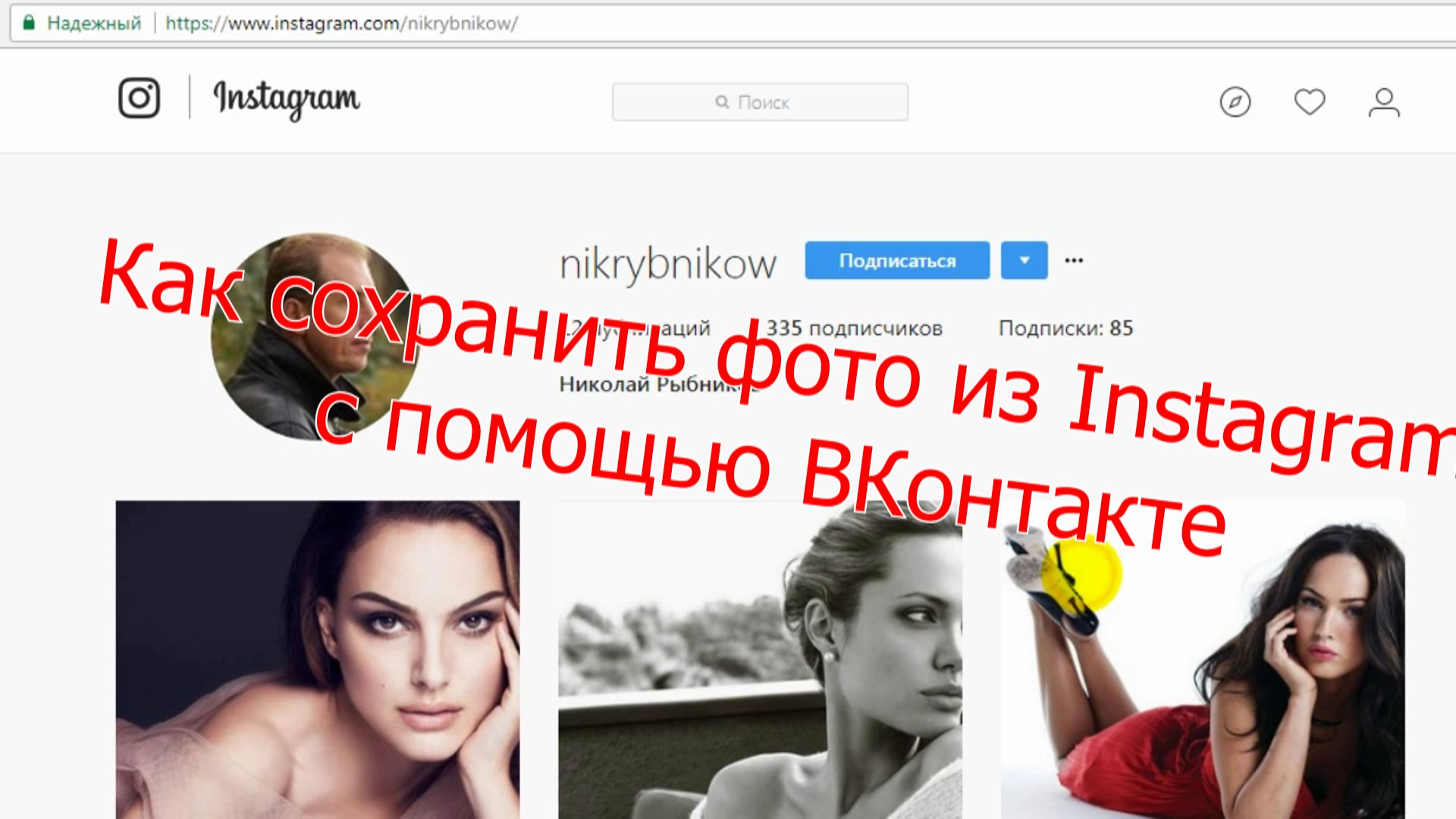Как сохранять фотографии из Instagram без использования скриншота
Наверное, многим из нас хотя бы раз в жизни нужно было сохранить фото из Instagram, и чаще всего люди просто делают снимок экрана. Как выйти из ситуации еще проще, рассказал портал Mashable.
Как сохранять фотографии из Instagram без использования скриншота
Полина ТодороваНедавно Instagram серьезно обновила приложение, из-за чего многие люди немного запутались в работе функции скриншотов.
Если вкратце, то пользователям будет приходить уведомление, когда кто-то делает скриншот с их историей. При снимке экрана с основной лентой или с профилем пользователя никаких уведомлений отправлено не будет.
Тем не менее на какое-то время в некоторых уголках интернета воцарилась паника на предмет того, что уведомления о скриншотах скоро появятся и в других приложениях.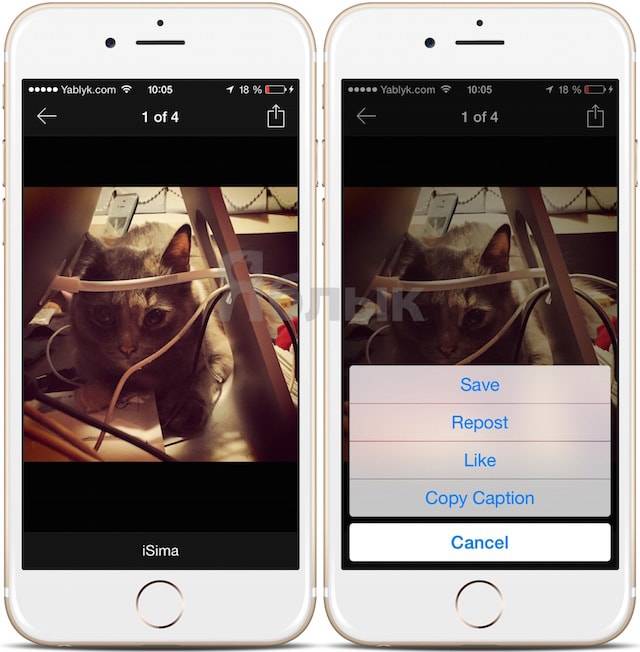
Хорошая новость в том, что существует простой способ сохранить фото из Instagram, не используя функцию создания скриншота – конечно, и так никто не узнает, но ведь не помешает лишний раз перестраховаться, не так ли? Плохая новость в том, что если вы начнете пользоваться этим способом, это будет означать, что вы совсем близки к состоянию навязчивого преследователя. Выбор за вами.
В любом случае, сначала вам нужно будет открыть Instagram в браузере компьютера. Перейдите на страницу нужного вам изображения и в меню выберите пункт «Исходный код страницы» (конкретный путь зависит от браузера, в Mozilla Firefox это будет «Разработка» / «Исходный код страницы» или просто Ctrl+U/Cmd+U).
Вы увидите страницу с программным кодом. Нажмите Ctrl+F или Cmd+F (в зависимости от используемой ОС) и введите в строчку поиска «jpg». Первое из совпадений должно быть веб-адресом следующего вида:
Скопируйте адрес, вставьте его в адресную строку браузера и вуаля – изображение, которое легко можно сохранить на компьютер.
Повторимся, настолько заморачиваться есть смысл, только если у вас начинается помешательство, или если требуется изображение в максимально хорошем качестве. А лучший способ избавить себя от навязчивых преследователей – это сделать свой аккаунт закрытым и следить за тем, кто на вас подписан.
Источник.
Материалы по теме:
Как набрать подписчиков в Instagram
Фото: новый офис Instagram выглядит, как само приложение
28 полезных советов по использованию Facebook
60 полезных комбинаций клавиш для офисных работников
Как запретить сохранение фото и видео из Instagram в «Фотопленку» на iPhone
Любой пользователь Instagram знает, что в iOS присутствует функционал сохранения каждой сделанной для сервиса и опубликованной фотографии. Однако не для всех эта возможность кажется полезной и нужной. Тем пользователям iPhone, которые хотят отказаться от локального хранения фотографий для Instagram, поможет эта инструкция.
♥ ПО ТЕМЕ: Как правильно отписаться от человека в Instagram, чтобы он не узнал (чтобы не обидеть).
Как на iPhone запретить сохранение фотографий для Instagram в «Фотопленку»
Откройте приложение Instagram на iPhone и выполните следующие действия:
1. Нажмите на иконку, связанную с вашим профилем в сервисе, а потом нажмите кнопку в правом верхнем углу для появления бокового меню.
2. В появившемся всплывающем меню нажмите на «Настройки».
3. На открывшейся странице войдите в раздел «Аккаунт».
4. Пролистайте вниз до пункта «Исходные фото» и выберите его.
5. Переключатель «Сохранять исходные фото» передвиньте в положение Выключено.
Обратите внимание на пояснение, сопровождающее работу этого переключателя. Когда он включен, камера автоматически сохраняет неотредактированные фотографии и видео, снятые с помощью камеры Instagram в вашу «Фотопленку».
Теперь остается лишь нажать в левом верхнем углу на стрелку для возврата в предыдущее меню и выйти из настроек приложения.
Секреты Инстаграм: 35 фишек, которые вы могли не знать
Смотрите также:
Хитрости инстаграма, секреты и хитрости
О популярности приложения Instagram можно говорить бесконечно. Начиная с 2010 года, бесплатный сервис для выкладывания фотографий набирал с каждым днем такую бешеную популярность, что сейчас уже сложно представить себе мир, в котором бы не было Инстаграма.
О массовой любви пользователей к приложению сами за себя говорят цифры статистики. К весне 2017 года количество Инстаграм-юзеров перевалило за 700 тысяч. Общее количество выложенных фотографий приближается к 20 миллиардам. Ежесекундно пользователи ставят около 8,5 тысяч лайков и примерно 100 комментариев.
Ежесекундно пользователи ставят около 8,5 тысяч лайков и примерно 100 комментариев.
Инстаграм, который когда-то начинался, как витрина для снимков еды и однотипных селфи, к 2017 году превратился в мощный и многофункциональный инструмент. Путешественники, профессиональные фотографы, кулинары и многие другие асы своего дела используют Инстаграм для демонстрации уникальных кадров своей жизни и работы. А продвинутые бизнесмены активно продают через Инстаграм свои товары и услуги.
Читайте также: Функция HDR в камере смартфона.
Как и многие полезные и популярные приложения, Instagram со временем пополняется новыми полезными «фишками», о которых знают не все пользователи. В нашей статье мы рассмотрим основные хитрости Инстаграма, которые помогут сделать приложение полноценным помощником для выражения своего настроения, мыслей, взглядов и наблюдений.
Сохранить копию фотографии
Все сделанные для Инстаграма фотографии и видео можно сохранить на свой телефон, чтобы просматривать их без подключения Интернета.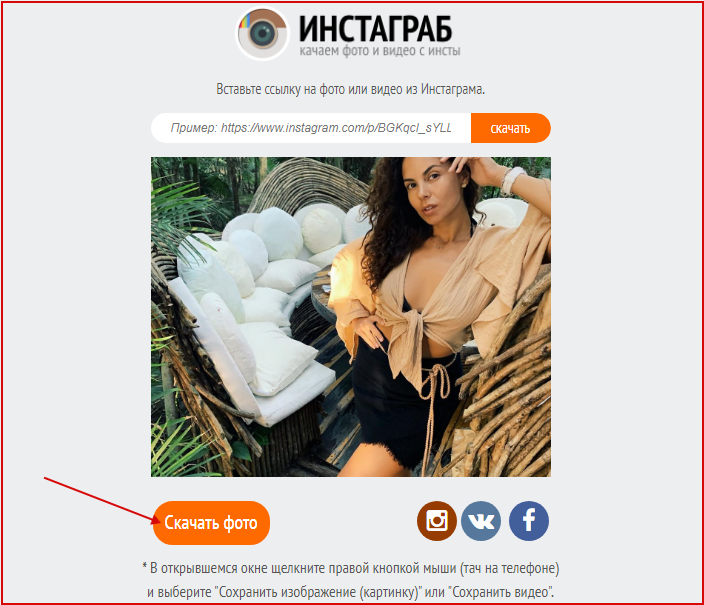
- Откройте Инстаграм;
- Нажмите на свой аккаунт;
- Перейдите в настройки;
- Активируйте кнопки в пунктах «Сохранять первоначальные фото» и «Сохранять видео после публикации».
Наложение фильтров без публикации снимка
Полезная функция, если вам необходимо, что называется, поиграться с фильтрами, однако готовое фото вы собираетесь выложить позднее. Перед тем, как войти в Инстаграм, потяните за шторку на рабочем столе смартфона и включите режим полета. Затем выберете снимок в Инстаграме и пройдите все шаги по его публикации. Приложение сообщит, что фото опубликовать невозможно и поместит его в галерею на вашем смартфоне.
Читайте также: Лучшие приложения для редактирования фото.
Отправка фото избранным пользователям
Если вы хотите, чтобы конкретное фото увидели лишь несколько человек, воспользуйтесь функцией Direct, которая доступна, начиная с 5-й версии Инстаграма. Во время публикации нажмите на иконку Direct и укажите пользователей, которые увидят вашу фотографию.
Во время публикации нажмите на иконку Direct и укажите пользователей, которые увидят вашу фотографию.
Альтернативный способ поставить Like
Если у вас нет времени целиться пальцем в кнопку сердечка под фотографией, чтобы поставить лайк, достаточно два раза тапнуть по снимку в ленте. Этот жест активирует индикатор лайка.
Быстрый фон для историй
Допустим, вы сделали фото в режиме Stories, и теперь хотите полностью его закрасить определенным цветом. Чтобы не возить маркером по снимку, перейдите в режим редактирования фото, выберете цвет и на секунду зажмите палец на экране. После этого получится однотонная заливка снимка.
Удаляем комментарий
Если ваша фотография в Инстаграме получила нежелательный или обидный комментарий, его можно легко удалить.
- Выберете снимок;
- Перейдите в комментарии;
- Выберете нежелательный текст;
- Нажмите на кнопку удаления.
Настраиваем рассылку фото в свои соцсети
Иногда бывает необходимо, чтобы фотография из Инстаграма появилась на страницах пользователя в других социальных сетях.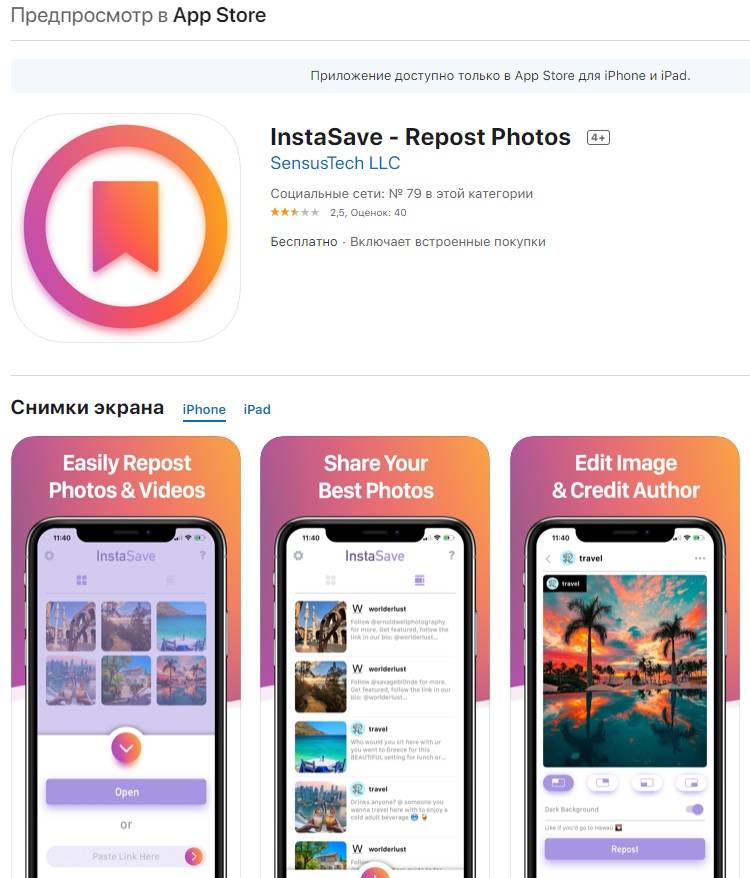
Удаляем фильтры
Перед публикацией фотографии в Инстаграме в редакторе доступны несколько десятков фильтров. Однако, как показывает практика, пользователи редко используют более 3-5 из них. Чтобы не тратить время на пролистывание списка фильтров, лишние можно перенести в конец ленты или удалить. Для этого нужно зажать иконку фильтра и перетащить ее в нужное место списка или удалить, потянув иконку вверх.
Интенсивность фильтра
Каждому фильтру можно поменять интенсивность отображения. На экране наложения фильтра нажмите на иконку над фотографией. Двигая слайдер, можно настроить фильтр от 0 до 100.
Редактор фото
Не многие обращают внимание на то, что в Инстаграме доступен довольно подробный редактор фото. Попасть в него можно, нажав на пункт «Изменить» на странице добавления фильтра. Здесь доступны следующие функции:
Здесь доступны следующие функции:
- Выровнять;
- Яркость;
- Контраст;
- Детали;
- Тепло;
- Насыщенность;
- Цвет;
- Выгорание;
- Высветлить;
- Тени;
- Виньетка;
- Размытие;
- Резкость.
Как работают различные инструменты для редактирования фото, можно посмотреть в нашем видео:
Закрыть доступ к комментированию
Если нужно, чтобы фотографии собирали только лайки, каждому снимку можно закрыть комментарии. Для этого перед публикацией фотографии выберете расширенные настройки и выключите кнопку напротив пункта «Выключить комментарии».
Мультиаккаунт
Данная функция поможет тем, кто с одного устройства собирается контролировать несколько аккаунтов в Инстаграм, например, личный и продающий. В настройках своей страницы нажмите на пункт «Добавить аккаунт», введите свои регистрационные данные и нажмите «Войти». После того, как вы создали два и больше аккаунтов, на главной странице профиля появится стрелка выбора аккаунта.
После того, как вы создали два и больше аккаунтов, на главной странице профиля появится стрелка выбора аккаунта.
Layout – коллажи
Если у пользователя есть сборка интересных фотографий, их можно собрать в эффектный коллаж. В Инстаграме по умолчанию такой функции нет. Однако разработчик приложения разработал дополнительную утилиту Layout, которая скачивается в магазине Google Play. После установки утилиты, кнопка для создания коллажа появится на экране добавления фото в Инстаграме. Здесь выбранные снимки можно развернуть, отзеркалить и поменять местами, а также выбрать шаблон для коллажа.
Добавить ссылки на аккаунты в Историях
На одном из слайдов истории в Инстаграме можно отметить всех, кто участвовал в событии на снимке. Для этого достаточно просто указать логин аккаунта, начиная с символа @.
Изменить обложку видео
Загружая видео, можно установить на обложку самый эффектный кадр нового ролика. Для этого при загрузке видео нажмите на кнопку «Обложка».
На какой смартфон лучше всего установить Инстаграм
Все секреты и хитрости Инстаграм удобнее всего осваивать на мощном и производительном смартфоне, который будет соответствовать нескольким важным требованиям:
- Качественная фронтальная и тыловая камера для создания лучших снимков;
- Высокоскоростное интернет соединение для загрузки большого массива снимков и видео на свою страницу в Инстаграм;
- Емкий аккумулятор для стабильной и непрерывной работы с приложением;
- Мощный процессор, который позволит быстро обработать снимок для своей ленты;
- Качественный большой экран, на котором будет удобно просматривать и редактировать фотографии.
Идеальным гаджетом для установки Инстаграма, в этой связи, может стать смартфон от британской компании Wileyfox. С тех пор, как в октябре 2015 года бренд появился на рынке мобильных устройств, девайсы с лисьей мордочкой на логотипе привлекают к себе самое пристальное внимание, как рядовых пользователей, так и технических экспертов.
Большую популярность смартфоны Wileyfox завоевали за счет сбалансированного сочетания мощной и производительной начинки, впечатляющего дизайна, надежного сервисного обслуживания и грамотной ценовой политики.
Если вам необходимо создать памятное фото для личной страницы в Инстаграм, или разместить в бизнес-каталоге качественные карточки своих товаров и услуг, идеальным решением для вас станет смартфон Wileyfox Swift 2 X.
Основная камера смартфона на 16 мегапикселей содержит 5 физических линз, которые помогут избежать возможных искажений во время съемки. Благодаря светочувствительному сенсору и диафрагме f/2.2 делать отличные фотографии можно даже при сложном освещении, например, в сумерках или ночью. А для любителей отличных селфи незаменимым инструментом станет качественная 8-мегапиксельная фронтальная камера.
Если вы собрались в длительное путешествие, Wileyfox Swift 2 X станет идеальным помощником не только при создании фото, но и для их хранения. Все памятные снимки, которые позднее порадуют друзей в Инстаграме можно хранить в объемной внутренней памяти на 32 Гб. А если и этого будет недостаточно – расширьте память до 128 Гб за счет внешней sd-карты.
Все памятные снимки, которые позднее порадуют друзей в Инстаграме можно хранить в объемной внутренней памяти на 32 Гб. А если и этого будет недостаточно – расширьте память до 128 Гб за счет внешней sd-карты.
Благодаря модулям Wi-Fi и LTE 4G обеспечивается выход в Интернет на высокой скорости. Грузите ли вы сразу 10 снимков или добавляете видео на свою страницу в Инстаграм, Wileyfox Swift 2 X обеспечит надежное соединение с Сетью.
Достигается это еще и за счет емкого литий-полимерного аккумулятора, который продержит смартфон в рабочем состоянии до 11 часов при запущенном мобильном интернете и до 7 часов в режиме Wi-Fi. За высокую производительность и скорость работы с приложениями отвечает мощный 8-ядерный процессор на 1,4 ГГц и 3 Гб оперативной памяти. Он же может мгновенно переключаться между галереей с фотографиями и Инстаграмом.
А просматривать и обрабатывать памятные снимки невероятно удобно на ярком и контрастном 5,2-дюймовом IPS 2,5D дисплее, который выполнен по технологии Oncell Full Lamination. За счет этого достигается невероятная реалистичность картинки, которая ощущается при каждом прикосновении к экрану. Стоит добавить, что сам дисплей дополнительно защищен специальным противоударным стеклом Dragontrail, которому не страшны сколы, трещины и царапины.
За счет этого достигается невероятная реалистичность картинки, которая ощущается при каждом прикосновении к экрану. Стоит добавить, что сам дисплей дополнительно защищен специальным противоударным стеклом Dragontrail, которому не страшны сколы, трещины и царапины.
Таким образом, Инстаграм, благодаря своим многочисленным функциям, может стать для пользователя настоящим универсальным инструментом для создания, хранения и демонстрации лучших фотографий. А для тех, кто использует продающие аккаунты, фишки и секреты Инстаграма помогут показать их товары с самой лучшей стороны.
© ru.wileyfox.com
На правах рекламы
Как сохранить фотографии и сообщения в Instagram
Наши пользователи часто спрашивают нас о лучшем способе просмотра и извлечения файлов из таких приложений, как Instagram. Ответ прост: используйте iPhone Backup Extractor, и вы получите доступ ко всем данным приложения, хранящимся в резервной копии iTunes или iCloud.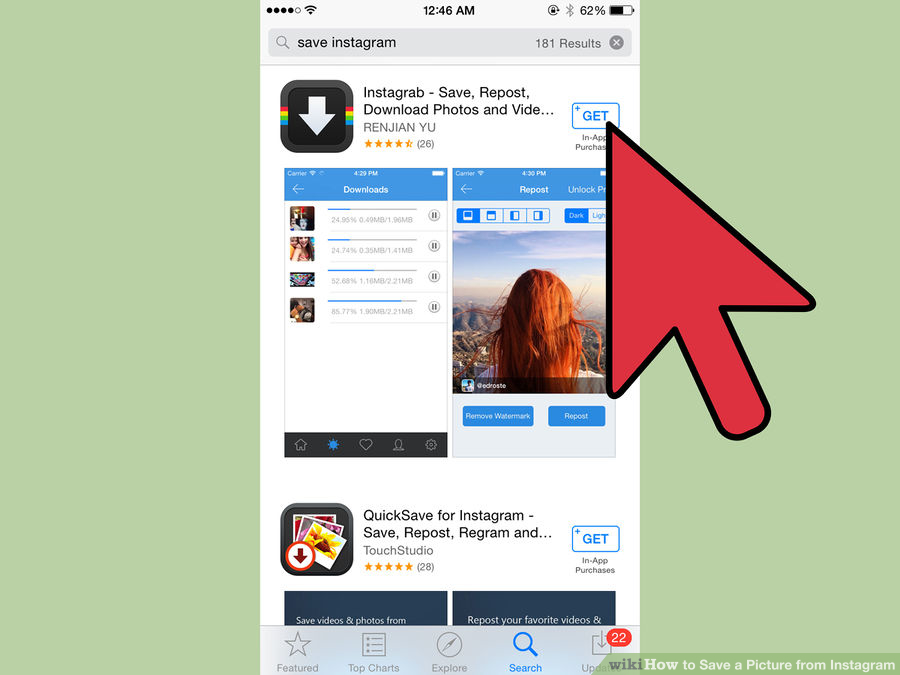 В этом посте мы покажем вам, как извлекать и просматривать файлы из ваших приложений iPhone.
В этом посте мы покажем вам, как извлекать и просматривать файлы из ваших приложений iPhone.
Если вам нужно восстановить результаты своих любимых игр или извлечь конкретные файлы и базы данных из приложений iPhone, iPad или iPod, iPhone Backup Extractor сделает всю тяжелую работу за вас и извлечет нужные вам данные всего за несколько минут.
Чтобы восстановить данные приложения с устройства iOS, у вас должна быть резервная копия iTunes или iCloud, которая содержит данные всех ваших приложений. Если у вас его еще нет, его легко и бесплатно создать. Мы объясним, как здесь .
Если у вас уже есть готовая резервная копия, скачайте и установите iPhone Backup Extractor для Windows или Mac .
Откройте iPhone Backup Extractor и загрузите резервную копию iTunes или iCloud с помощью браузера резервных копий iPhone с левой стороны. Затем выберите вкладку «Вид приложения».
С левой стороны вы увидите список всех приложений, которые были зарезервированы в вашей резервной копии iTunes или iCloud.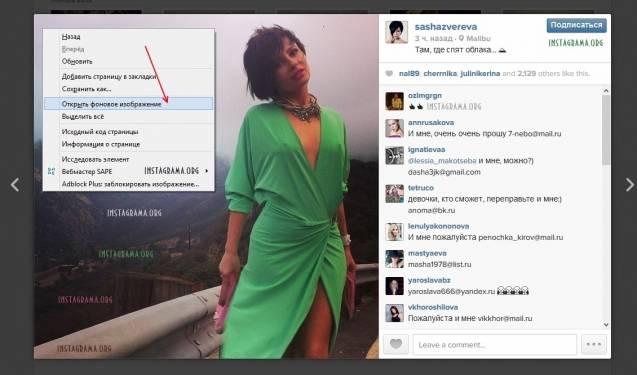 Просмотрите их и выберите тот, из которого вы хотите извлечь файлы, и нажмите на ссылку «Извлечь», соответствующую файлам, изображениям, спискам и базам данных.
Просмотрите их и выберите тот, из которого вы хотите извлечь файлы, и нажмите на ссылку «Извлечь», соответствующую файлам, изображениям, спискам и базам данных.
Все файлы извлекаются в том же формате, в каком они хранятся на iPhone, поэтому иногда эти файлы не читаются обычным пользователем без дополнительных знаний. Они часто представлены в файлах Plist, и вы можете просматривать их с помощью средства просмотра Plist, встроенного в iPhone Backup Extractor.
Когда дело доходит до восстановления сообщений и данных Instagram, есть несколько мест, которые вы хотите посмотреть:
По умолчанию Instagram сохраняет фотографии, которые вы фильтруете, прямо на iPhone. Это означает, что они доступны с помощью обычных методов восстановления фотографий. Вы увидите, что Instagram сохраняет их в специальном альбоме «Instagram», и наше руководство по восстановлению фотографий вернет их вам в кратчайшие сроки.
Если вы заинтересованы в получении дополнительных данных из Instagram, вы увидите, что есть база данных, которая извлекается, если вы будете следовать инструкциям выше.
 Кроме того, вы можете просматривать данные Instagram прямо в «Экспертный вид». Instagram хранит свои данные в
Кроме того, вы можете просматривать данные Instagram прямо в «Экспертный вид». Instagram хранит свои данные в com.burbn.instagramвcom.burbn.instagramApplicationsиApplication Groups.Бонус: родственное приложение Instagram — Layout — хранит свои данные в
com.burb.layouts.
Вот наше видео руководство по извлечению такого рода данных:
Вы можете использовать iPhone Backup Extractor для доступа к любому файлу из ваших приложений для iOS, если они сохранены в iTunes или iCloud. Удачи! ?
Как с компьютера выкладывать фото для Инстаграма — БЛОГ ADVENTUM
От качества фотографий зависит успех продвижения в Инстаграме. Рассказываем, как поставить редактирование фото на поток и автоматизировать публикацию.
По умолчанию выкладывать фотографии в Инстаграм можно только с телефона: выбираем фотографии, прогоняем через фильтр, добавляем эффекты, выкладываем. Красота:
Красота:
Выкладывать с телефона удобно, когда фотографий мало и не нужно придерживаться контент-плана. Но когда двести фотографий разбросаны по разным девайсам, их приходится систематизировать и редактировать в одном месте. Телефон перестает справляться:
- Фотографии нужно где-то хранить. Можно хранить фотографии в облаке и скачивать пачками, но это отнимает много времени. Если перекачать на на телефон, у него закончится память.
- В телефоне сложно систематизировать фотографии: по умолчанию они сохраняются в общую галерею.
- Нельзя заранее подготовить фотографию к публикации: проверить пропорции, применить фильтры и добавить эффекты. Придется загружать в Инстаграм фотки по 10 штук, применять фильтры и смотреть на результат.
- На телефоне нельзя работать с .raw файлами — исходниками, полученными с профессиональных фотокамер.
Наша цель — публиковать фотографии с компьютера. Для этого нам нужно:
- Подготовить фотографии для Инстаграма: собрать фотографии в одном месте, обрезать под формат и наложить фильтры.

- Настроить автоматическую публикацию
Подготовка
Соберите фотографии на компьютере и установите Adobe Lightroom — программу для редактирования фотографий. Lightroom редактирует фотографии, но сохраняет исходники: можно как угодно изменять фотографии и не бояться, что оригиналы фотографий пострадают. В ней мы заранее получим готовые к публикации фотографии: обрежем под формат и применим фильтры. Lightroom нужен для компьютера, потому что мобильная версия не умеет обрабатывать несколько фотографий.
Для Lightroom установим пресеты — заранее настроенные фильтры. Они помогут добиться эффекта на фотографиях, как будто мы их отредактировали в самом Инстаграме. Пресеты можно применить сразу ко всем фотографиям:
Хорошо, если вы найдете понравившийся пресет и будете последовательно его использовать во всех фотографиях — так вы добьетесь единого стиля. Если не нравится эффект на отдельной фотографии, ее можно отредактировать отдельно от остальныхПресеты бывают платные и бесплатные. Вот несколько бесплатных пресетов, которые помогут нам начать работу с Инстаграм.
Вот несколько бесплатных пресетов, которые помогут нам начать работу с Инстаграм.
Редактируем и публикуем фотографии с компьютера
Выберем папку с фотографиями. Запустим Lightroom, выберем в верхней панели Library, снизу слева нажмем на Import. Появится список папок — Выбираем нужную и жмем еще раз на Import:
Можно создать «коллекции» из разбросанных по папкам фотографий (сами фотографии при этом никуда не перемещаются)Подключим пресеты. Переключаем с Library на Develop, нажимаем на плюсик и выбираем папку со скаченными пресетами. Lightroom загрузит пресеты и отобразит их левой панели:
Отредактируем фотографии.
Определимся с форматом фотографий. В ленте Инстаграма три типа фотографий:
Оптимальная ширина фотографий 1080 px, а высота варьируется в пределах 556 — 1350 pxШирина в 1080 px позволяет получить наилучшее качество фотографий любого формата. Если ширина меньше, проверьте пропорцию — в зависимости от формата она должна быть в пределах 1. 91:1 — 4:5. Когда пропорции соблюдены, ширина фотографии может опускаться до 320 px без потери качества. Если фотография меньше 320 px, Инстаграм растянет фотографию.
91:1 — 4:5. Когда пропорции соблюдены, ширина фотографии может опускаться до 320 px без потери качества. Если фотография меньше 320 px, Инстаграм растянет фотографию.
Для Сториз также соблюдайте ширину в 1080 px, но не размещайте важную информацию близко к верхнему и нижнему краям фотографии, иначе ее перекроет интерфейс (нужно отступить от краев примерно на 14%).
Размеры для фото настраиваются в этом окне:
После того, как мы обрезали фотографию под Инстаграм, ее нужно сделать вкусной. Выберем пресет и скорректируем настройки: яркость, контрастность, цвет, баланс белого. Несколько советов по редактированию фотографий:
- Следите за балансом света. Если фотография получится пересвеченной или темной, выровняйте цвета и контраст.
- Не увеличивайте резкость на размытых объектах (например, во время дождя или тумана)
- Чтобы получить хорошую цветопередачу, корректируйте баланс белого.
- Не удаляйте полностью шумы, иначе фотография будет выглядеть неестественно.

- Иногда лучше разместить объект не в центре кадра, а расположить его сбоку.
После редактирования приведем оставшиеся фотографии к единому стилю — для этого в нижней панели выберем все фотографии и нажимаем на Auto Sync:
В левой панели выбираем пресет, в правой — крутим настройкиПрограмма спросит, какие настройки мы хотим скопировать с отредактированной фотографии. На первое время не будем заморачиваться и выберем все:
Lightroom начнет синхронизацию фотографий. Время на обработку зависит от мощности компьютера и количества фотографий. Мы получим фотографии в едином стиле:
Экспортируем фотографии. Последний шаг — получить обработанные фотографии в виде файлов. Выбираем в нижней панели все фотографии и нажимаем File → Export: Чтобы фотографии хорошо выглядели в Инстаграме и не занимали много места, проверьте настройки:
- Export Location — папка, куда сохранятся отредактированные фотографии.

- Image Format — JPEG.
- Color Space — sRGB.
- Image Sizing — Resize to Fit, Short Edge, 1080 px
- Пропорции — 1:1, 1.91:1, 4:5
- Качество фотографии (Quality) = 76 — это оптимальный вариант в плане качество/размер. Хорошо, если итоговая фотография будет весить меньше 1.6 Мб.
- Output Sharpening — High.
Жмем на Export и получаем готовые к публикации фотографии:
Настроим публикацию постов по расписанию. Нам поможет автопостинг — автоматическая публикация в социальных сетях. Выберите понравившийся сервис автопостинга (например, SMMplanner), зарегистрируемся и настроим расписание публикаций: выбрать фотографию, написать текст и настроить расписание публикаций:
Автопостинг умеет редактировать фотографии инструментами Инстаграма, поэтому если вы забыли обработать пару фотографий, необязательно возвращаться в Lightroom.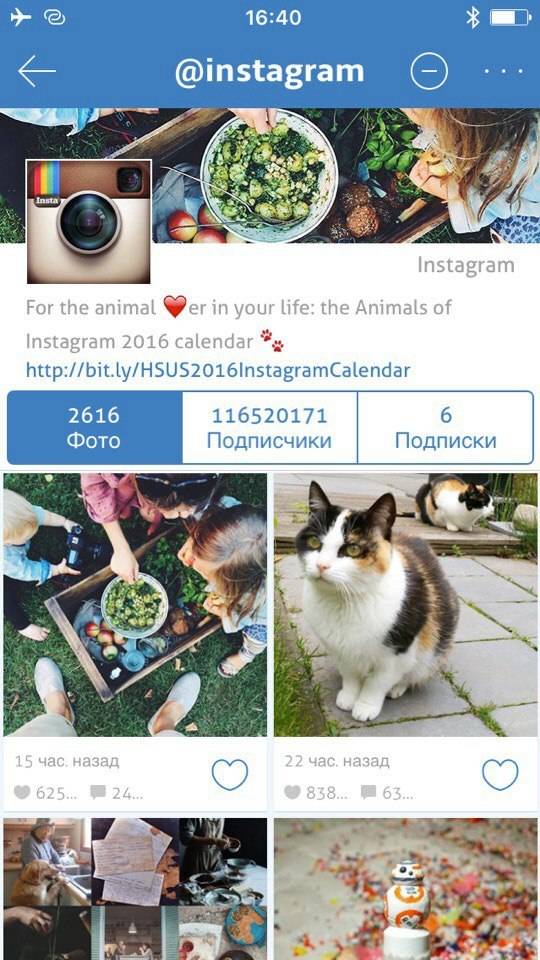
Бонусом
Если хочется, можно настроить облако для Lightroom между компьютером и телефоном. Можно воспользоваться Adobe Creative Cloud, либо связкой Google Disc + программой, которая подключает облако как обычную папку (например, Mountain Duck):
Поскольку облако отображается в виде папки, его можно подключить к Lightroom. Получится так, что у вас будет доступ к оригинальным и отредактированным фотографиям со всех устройств. Папку для экспорта фотографий тоже можно держать в облаке:
Что в итоге
У нас получилась система, которая позволяет поставить публикацию на поток:
- Фотографии редактируются с компьютера в Lightroom
- Обработанные фотографии хранятся отдельно от оригиналов (любые изменения можно откатить)
- Автоматическая публикация работает с помощью автопостинга. Так нам проще выполнить контент-план.
- Имеем доступ к фотографиям с любого устройства
Ура!
Как скачивать фото и видео сторис в Инстаграме на iPhone
Приложение Instagram не позволяет пользователям загружать часть просматриваемого контента.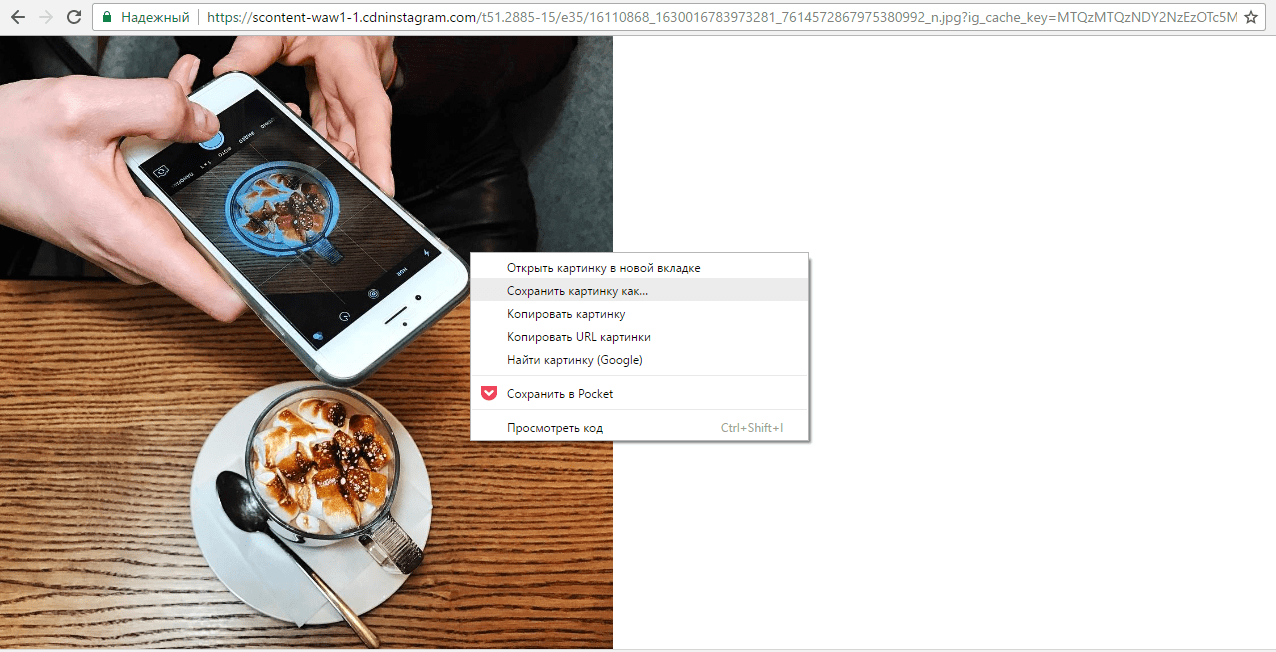 Иногда очень хочется сохранить смешное или полезное видео для повторного просмотра.
Иногда очень хочется сохранить смешное или полезное видео для повторного просмотра.
Мы уже рассказывали, как скачивать видео из закрытого аккаунта, сейчас научим вас быстро загружать любой контент из stories в Instagram.
? Спасибо re:Store за полезную информацию. ?
Как настроить iPhone для скачивания stories
1. Установите приложение Быстрые команды из App Store.
2. Перейдите в Настройки – Быстрые команды и разрешите установку ненадежных команд.
Внимание! После скачивания команды из данной инструкции рекомендуем заново включить запрет на загрузку ненадежных команд.
3. Скачиваем команду для загрузки stories из Instagram по ссылке.
4. При первом запуске команды можно изменить язык на русский и нужно выдать все необходимые разрешения для работы скрипта.
Все, теперь ваш iPhone готов для скачивания stories.
Как скачать stories
1. Найдите нужный контент в приложении Instagram и откройте stories для начала просмотра.
Найдите нужный контент в приложении Instagram и откройте stories для начала просмотра.
2. Нажмите на три точки в правом нижнем углу и выберите пункт меню Поделиться…
3. В самом низу списка найдите команду R⤓Download.
4. В процессе работы скрипта появится несколько диалоговых окон.
В одном следует указать, что именно вы хотите скачать (stories, highlights или фото профиля), затем нужно будет выбрать какой фрагмент stories следует загрузить.
6. Дождитесь окончания работы скрипта и уведомления об удачной загрузке.
После этого все указанные фото и видео будут сохранены в галерее iPhone.
🤓 Хочешь больше? Подпишись на наш Telegram. … и не забывай читать наш Facebook и Twitter 🍒 В закладки iPhones. ru
Наконец-то простой и удобный способ.
ru
Наконец-то простой и удобный способ.Артём Суровцев
@artyomsurovtsevЛюблю технологии и все, что с ними связано. Верю, что величайшие открытия человечества еще впереди!
- До ←
Первые фотографии прототипа новой 20-ваттной зарядки для iPhone 12
- После →
Apple открыла доступ к чипу U1 в iOS 14. Что это даёт
Как сохранить фото и видео с Инстаграм на компьютер без дополнительных программ
Опубликовано 22.04.2019
Здравствуйте, уважаемые читатели блога Trushenk.com!
Такая популярная сеть, как Инстаграм, где народ активно выкладывает свое творчество в виде фото- или видео-шедевров, позволяет ими только любоваться без возможности сохранить на компьютер или смартфон.
Это не правильно…
Более того, эта социальная сеть показывает нам фотографию в меньшем разрешении, чем она есть на самом деле. То есть мы не сможем рассмотреть какие-то важные для себя детали, даже увеличивая масштаб в браузере или в телефоне.
Причем, увеличить фото на смартфоне или в браузере можно только до определенного предела.
А, если, надо больше?
Та же история и с видео. Ни прокрутить вперед, ни назад.
Для скачивания в один клик есть специальные бесплатные программы, про одну из которых мы рассказали в отдельной статье.
Но как же сохранить всю эту красоту на компьютер без дополнительных программ?
Самый простой способ — через браузер Mozilla Firefox
Проще всего это сделать, если у вас установлен не сильно популярный, но довольно функциональный браузер Mozilla Firefox.
В нем скачать фото или видео с Инстаграм можно в несколько кликов.
Для этого:
- Открываем нужную картинку, нажимаем на нее правой клавишей мыши и выбираем пункт «Информация о странице»
Вызываем правой клавишей контекстное меню и выбираем «Информация о странице»
- Открывается новое окно, в котором находим верхнее меню «Мультимедиа»
Переключаемся вверху на окно «Мультимедиа» и…
- Находим нужную строку с нашим изображением, обращая внимание на размер
- Нажимаем кнопку «Сохранить как» и выбираем папку для загрузки изображения — тут все стандартно:
…ищем нужный нам адрес рисунка.
 Сам рисунок отображается внизу, чтобы мы не перепутали, что необходимо скачать
Сам рисунок отображается внизу, чтобы мы не перепутали, что необходимо скачать
Таким же макаром сохраняем и видео. Кликаем в этом случае не на изображения видеофайла, а вне его и находим в списке видеофайл, обращая внимание на расширение, как показано на рисунке:
Так же поступаем и с видеофайлом
Как сохранить фото или видео с Инстаграм в любом браузере
Если вы по каким-то причинам не хотите устанавливать Мозиллу, есть чуть более сложный способ, но более универсальный.
В популярном Google Chrome делаем так:
- Открываем нужное фото и, нажав правую клавишу мыши, выбираем Просмотр кода страницы. Либо нажимаем комбинацию Ctrl+U:
Правой клавишей вызываем контекстное меню и выбираем «Просмотр кода страницы»
- Открывается что-то страшное. Кто не делал такую манипуляцию ранее может немного испугаться обилию непонятных строк.
Но мы смело идем далее и нажимаем комбинацию клавиш Ctrl+F (или нажимаем клавишу F3 в верхнем ряду клавиатуры), открывая окно поиска нужных нам символов на данной странице.
Как найти нужное слово на любой странице сайта более подробно описано в этой статье
- В окне поиска набираем .jpg. Эта точка и три буквы обозначают расширение рисунка, который мы ищем. Если это непонятно, то просто делайте и все 🙂
В окно поиска вбиваем нужную фразу и выбираем первую показанную. В данном случае (может не очень хорошо видно на рисунке) всего было найдено 36 таких сочетаний
- Первая найденная комбинация этих букв нам и нужна. Их может быть несколько, но наша — первая. Копируем все, что расположено между кавычками, как показано на рисунке ниже:
Выделяем весь адрес между кавычками, в котором было найдено сочетание .jpg
- Открываем новое окно и вставляем в адресную строку браузера вот эту всю длинную строчку.
После этого нажимаем «Enter», переходя по данному адресу.
Если все сделано правильно — откроется наше фото, которое уже можно сохранить стандартным способом. (Правая клавиша — сохранить как…)
(Правая клавиша — сохранить как…)Полученную картинку сохраняем обычным способом
Если не открывается нужный рисунок, то внимательно проверьте, правильно ли вы скопировали строку…
В браузере Опера действия все ровно те же, только при клике правой клавишей по рисунку, который мы хотим сохранить, выбираем Исходный текст страницы.
Или жмем Ctrl+U что одинаково для всех.
А далее, вызвав окно поиска (Ctrl+F), находим нужный адрес рисунка.
Для сохранения видео таким способом мы ищем не .jpg, а .mp4 и так же, как в случае с рисунком, копируем первую найденную строку полностью, но без кавычек:
Видео находим по расширению mp4, также выбирая первое из предложенных. В данном примере их найдено всего 6 штук
И также выделяем всю эту строку между кавычками
Далее вставляем ее в адресную строку браузера в новом окне и сохраняем, как обычно через контекстное меню (правая кнопка мыши).
И после того, как вы нашли видео на просторах интернета, вставив скопированный адрес в адресную строку (там, где пишем www…) и, нажав «Enter», сохраняем его обычным способом через правую клавишу мыши
Далее это видео мы можем просматривать стандартным плеером уже у себя на компьютере.
Ну, и не надо забывать о старом дедовском методе сохранить любое фото — сделать скриншот экрана.
Как это делается подробно расписано в этой статье.
Такой способ вполне имеет право на существование, как один из стопроцентно работающих во всех браузерах и на всех операционных системах.
Как видите, все не просто просто, а очень просто))). Поэтому рекомендуем вам начать прямо сейчас!
Удачи!
загрузка…
А также…
3 Безопасные и простые методы
Instagram может быть напряженным.
Иногда вам просто нужно отдохнуть от свадебных фотографий, фотографий с отпуска и бумерангов звенящих бокалов.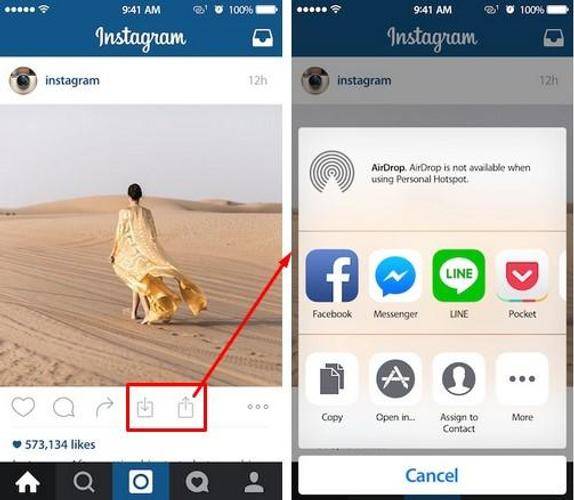 Если вы похожи на меня, вы найдете побег, обратившись к безмятежным видео смешивания красок и резки песка.
Если вы похожи на меня, вы найдете побег, обратившись к безмятежным видео смешивания красок и резки песка.
Когда я нахожу понравившуюся запись, я сохраняю ее, чтобы потом легко вернуться к ней. Достаточно простая концепция, правда? Тем не менее, многие люди не знают, как это сделать.
На самом деле существует три способа сохранить фото в Instagram.
Как сохранить фото из Instagram
- Сохранить в коллекции Instagram
- Скриншот с вашего устройства
- Скачать фото на устройство
Мы также рассмотрим, как сохранить фотографию, которую вы сделали на камеру Instagram.
Если вы хотите использовать конкретный метод, воспользуйтесь ссылками ниже, чтобы прыгнуть вперед!
Если нет, вам может быть интересно, можно ли вообще сохранять фотографии из Instagram. Это разрешено, однако вы должны получить разрешение от владельца на повторное использование.Ознакомьтесь с правилами авторского права Instagram здесь.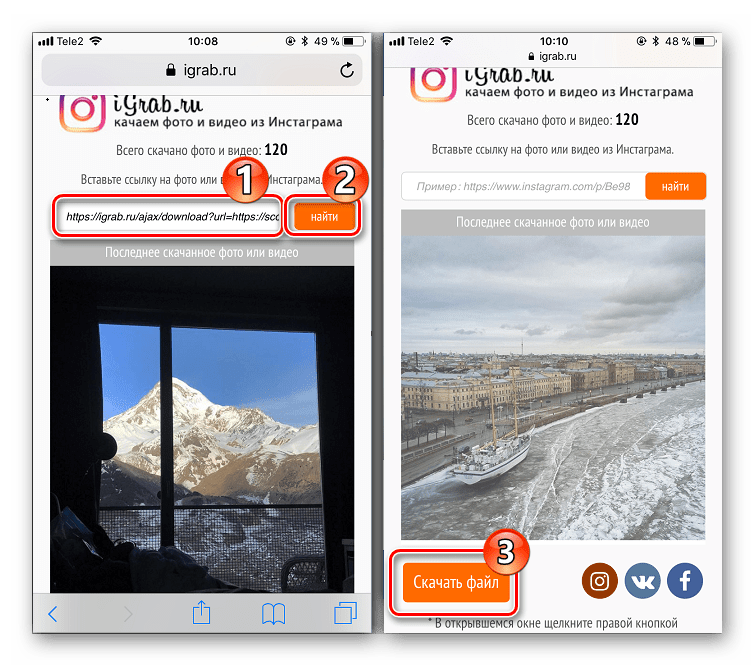
Готовы вывести свой Instagram на новый уровень?
Загрузите Руководство для начинающих по Instagram и приступайте к работе 🚀
Как сохранить фото в коллекции Instagram
В мире Instagram сохранять фотографии можно с помощью функции коллекций. Приложение предоставляет простой инструмент, который мало кто может использовать в полной мере.
Давайте вместе пройдем через этот простой процесс. Скажем, в этом году я спонсировал конференцию Dreamforce в рамках своей маркетинговой стратегии.Находясь там, я ищу по хэштегу #Dreamforce, чтобы узнать, что происходит на маркетинговой конференции B2B. Затем я вижу этот пост от G2 Crowd об особом подарке, который компания раздает на мероприятии.
Сообщение бросается в глаза, и я хочу проверить его позже. Однако на конференции, на которой присутствовало более 170 000 человек, публикуется так много фотографий с хэштегом. Я не уверен, что смогу найти его снова. Сохранение публикации — лучший вариант в этом случае.
Для этого я просто нажимаю значок закладки в правом нижнем углу изображения. Вот и все!
Сохранение сообщения не отправляет никаких уведомлений в учетную запись, из которой пришла фотография, поэтому нажмите прочь!
Представьте, что прошло несколько часов, и вы хотите найти сохраненный пост, чтобы посетить G2 и забрать свое снаряжение.
Чтобы найти запись, перейдите в свой профиль и коснитесь трех горизонтальных линий в верхнем углу.
Появится список дополнительных опций.Коснитесь того же значка закладки, что и раньше, с пометкой «Сохранено», чтобы просмотреть все сохраненные сообщения. На этом экране вы заметите, что только вы можете видеть все сохраненные вами фотографии.
Если у вас есть учетная запись Instagram для бизнеса, сохранение фотографий в коллекциях — это эффективный инструмент для отслеживания различных публикаций, связанных с вашей компанией или ее конкурентами.
Теперь у вас есть основы того, как сохранить пост в Instagram!
Как использовать коллекции Instagram
Теперь, когда вы узнали, как сохранять пост в Instagram с помощью коллекций, давайте сделаем еще один шаг вперед.
Получите доступ к сохраненным фотографиям, открыв свой профиль и еще раз нажав на три панели в правом верхнем углу. Коснитесь значка закладки с надписью «Сохранено». Отсюда проведите пальцем влево или коснитесь «Коллекции».
Здесь у вас есть возможность создать коллекцию, нажав «Создать коллекцию» или значок плюса в правом верхнем углу.
Давайте продолжим пример Dreamforce и создадим коллекцию сообщений, которые я сохранил с мероприятия этого года.Введите название коллекции и нажмите «Готово». Как только вы это сделаете, нажмите «Добавить в коллекцию» и выберите фотографию, которую мы ранее сохранили. Нажмите «Готово» для подтверждения.
Теперь, когда у нас создана коллекция, мы можем продолжать добавлять в нее, просматривая и сохраняя сообщения.
После поиска по хэштегу # Dreamforce2018 я увидел фотографию будки OwnBackup с описанием, обещающим бесплатный снимок Jameson для заполнения анкеты. Я определенно хотел убедиться, что найду ту будку позже.
На этот раз при касании значка закладки в нижней части фотографии появляется подсказка о сохранении в коллекции. Я нажимаю на нее, и появляется список моих коллекций. Я могу добавить это в свою коллекцию Dreamforce 2018 или создать новую.
Вы узнали, как сохранять сообщения и использовать коллекции в Instagram. С этими функциями у вашей учетной записи есть масса возможностей!
Как сохранить фото из Instagram со скриншотами
Самый простой способ сохранить фотографии из Instagram — сделать снимок экрана.Вы можете быстро сделать снимок экрана и поместить его прямо в фотопленку вашего телефона. Однако это происходит за счет полного качества и часто может включать в себя элементы на экране, которые вы не обязательно хотите сохранять.
У нас есть два отличных руководства по созданию снимков экрана, в том числе как делать снимки экрана для iPhone и как снимать снимки экрана для Android.
Если вы сохраняете фотографии из Instagram для официальных маркетинговых целей, рекомендую скачать.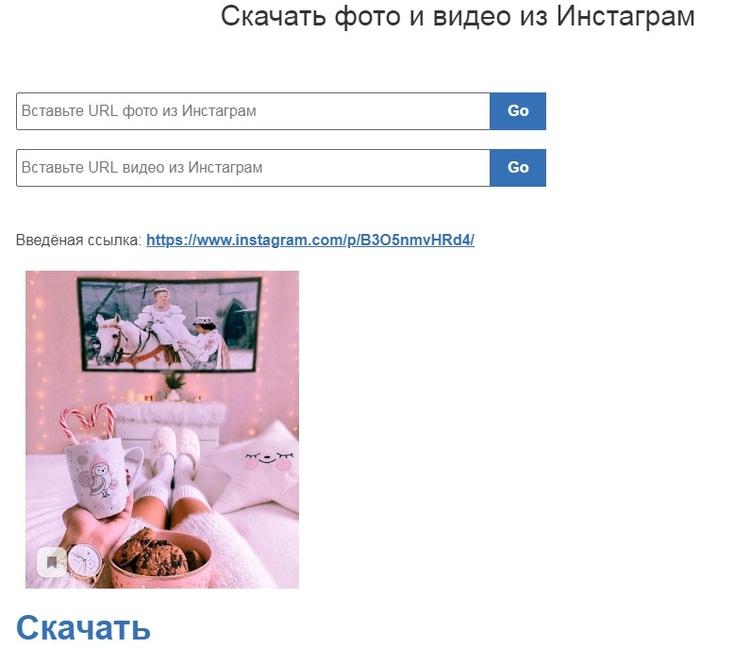
Как скачать фото из Instagram
Чтобы сохранить изображение более высокого качества, лучше всего загрузить его.
Представьте, что вы работаете в одном из моих любимых чикагских ресторанов Happy Camper. Люди часто публикуют в Instagram фотографии из этого модного заведения.
Как член маркетинговой команды Happy Camper, вы наткнулись на фотографию покупателя, которую можно было бы разместить на веб-сайте бренда. Хотя просто сделать снимок экрана можно быстро, это также может привести к снижению качества изображения.
Вместо этого есть простой способ загрузить фото в его высоком качестве.
Хотя вы можете использовать этот метод для загрузки фотографий из Instagram, обязательно соблюдайте исходный постер, убедившись, что у вас есть разрешение на использование фотографии. В некоторых случаях они могут даже напрямую отправить вам исходное фото.
Самый простой способ загрузить фото из Instagram, который я нашел, — это DownloadGram.
Этот сайт позволяет невероятно быстро и безопасно загрузить фото из Instagram на телефон или рабочий стол. Я проделаю эти шаги для мобильных устройств — на настольном компьютере процесс практически идентичен.
1. В приложении Instagram найдите фотографию, которую хотите загрузить. В правом верхнем углу фотографии вы увидите три горизонтальные точки. Коснитесь этих точек, а затем выберите «Копировать ссылку» в следующем меню.
2. Скопировав эту ссылку, переключитесь в свой интернет-браузер и посетите DownloadGram.com. Вставьте скопированную ссылку в поле в центре страницы и нажмите «Загрузить», чтобы начать загрузку фотографии.
3. Откроется новая вкладка, содержащая только изображение.На телефоне нажмите и удерживайте изображение, чтобы открыть меню с параметрами «Сохранить изображение» и «Копировать изображение». Если вы выберете этот способ сохранения изображения, оно будет добавлено в фотопленку или галерею вашего устройства.
Как сохранить фото, сделанное камерой Instagram
Ну что с собственными фото? Если вам нужна копия фотографии, сделанной на камеру в Instagram, выполните следующие действия.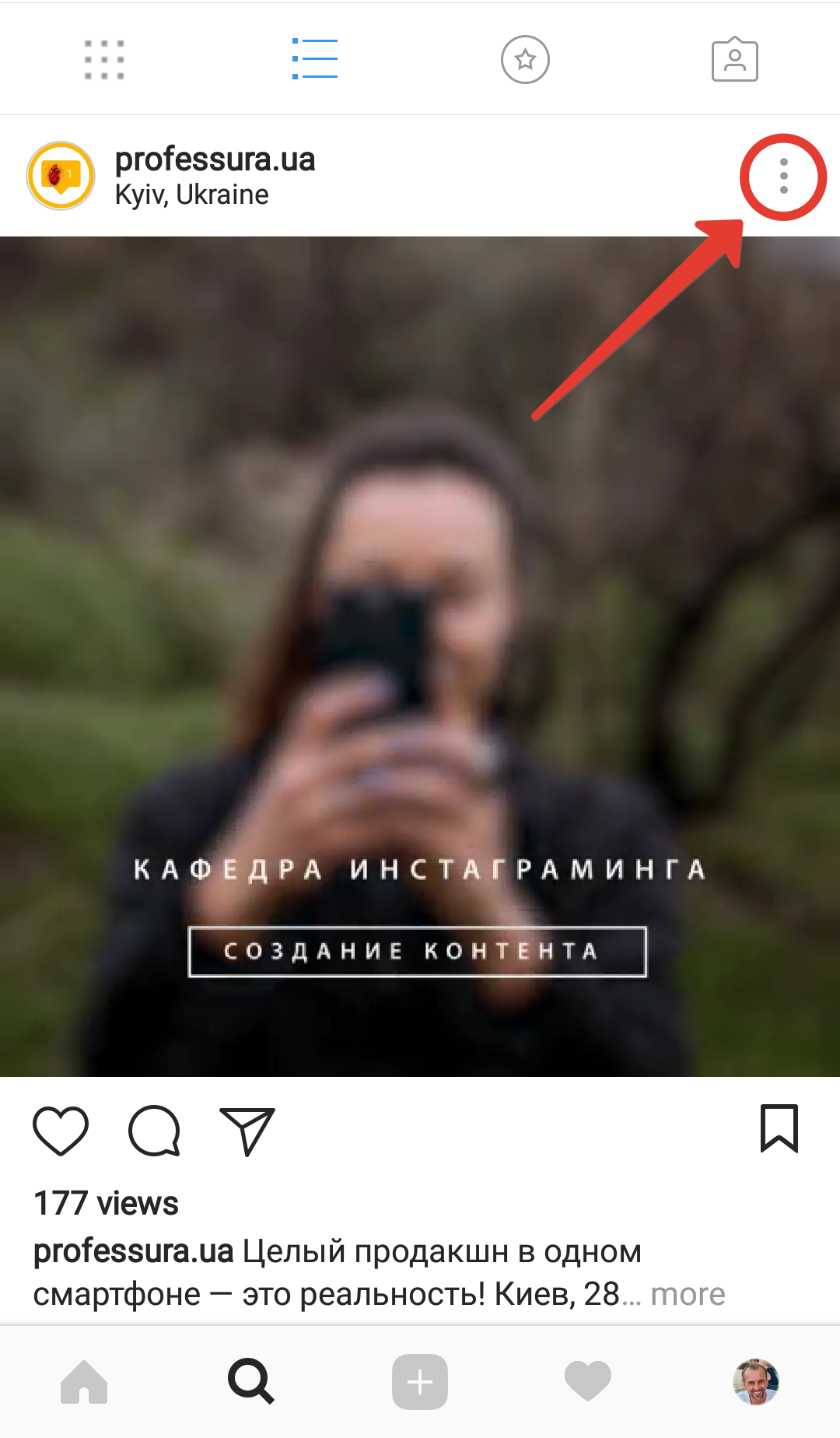
1. Зайдите в свой профиль и нажмите на три горизонтальные линии в правом верхнем углу.
2.Оттуда нажмите параметр настроек в нижней части меню.
3. Затем нажмите «Учетная запись».
4. Выберите «Исходное фото» и убедитесь, что оно включено.
Копите, но будьте осторожны
Есть несколько причин, по которым кто-то захочет сохранить фотографию в Instagram, но важно отметить, что некоторые службы будут рекламировать возможность сохранения фотографии, но могут быть мошенничеством или отправлять вам рекламу с целью получения дохода.Не рискуйте, используя вместо этого один из этих утвержденных методов, и обезопасьте себя и свою учетную запись Instagram от случайных загрузчиков.
Встроенная функция сохранения Instagram — лучший способ отслеживать фотографии. Если вы хотите загрузить фотографию на хранение, используйте безопасный метод и обязательно получите разрешение от исходного плаката, если собираетесь поделиться им.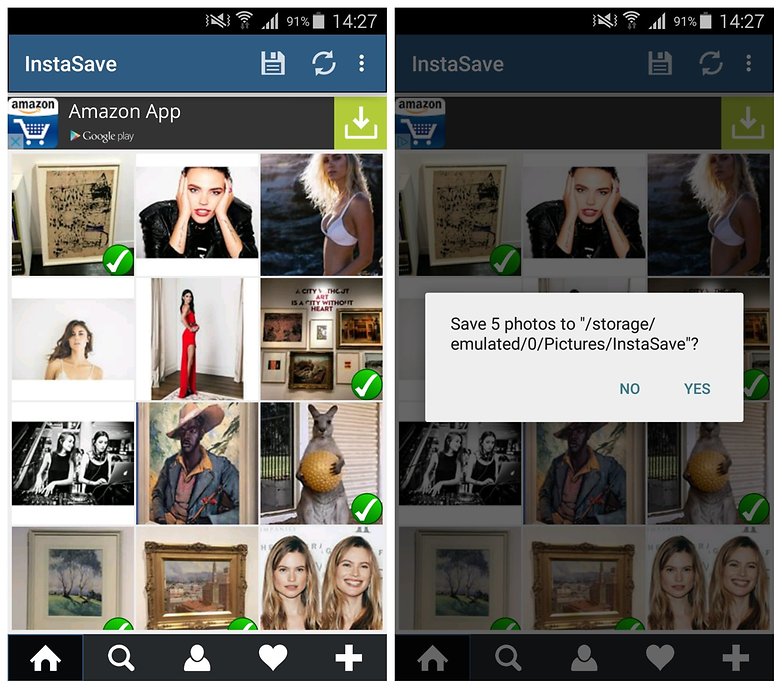
Хотите знать, как сохранять фотографии из Instagram, а не только скриншоты?
Когда вы путешествуете по Интернету и сталкиваетесь с интересной иллюстрацией или фотографией, вашим первым побуждением обычно является сохранение их на свой компьютер.
Нетрудно представить тот же сценарий для Instagram, где буквально миллионы изображений загружаются каждый день.
Представьте себе (каламбур): вы просматриваете ленту Instagram, как вдруг кто-то из ваших знакомых отмечает вас на фотографии, которую только что загрузили.
Вы проверяете свои уведомления, чтобы увидеть, на чем вас только что отметили, и, к своему удовольствию, понимаете, что это связано с событием, которое вы недавно посетили.
Вам нравится, как вы выглядите на фотографии, и вам нужна ее копия, которую вы можете разместить в своих профилях в социальных сетях.
К сожалению, здесь нет возможности сохранения, поэтому вы не можете его скачать.
Разочарованный, вы в конечном итоге делаете снимок экрана и обрезаете его. Теперь у вас есть копия изображения, но она не так хороша.
Однако у вас действительно нет выбора, поэтому вы вынуждены просто пойти дальше и загрузить его.
Но что, если бы вы знали, как это обойти?
Что, если, просто зная механизм работы Instagram, вы узнаете, как сохранять сообщения Instagram?
Хотите верьте, хотите нет, но сохранить фото в Instagram определенно возможно.Читайте дальше, чтобы узнать, как это сделать.
Почему люди сохраняют фото из Instagram?Прежде чем продолжить, давайте сначала рассмотрим причины, по которым кто-то вообще захочет сохранять фотографии из Instagram.
В конце концов, вероятно, есть несколько веских причин, почему платформа не позволяет сохранять фотографии из Instagram, верно?
Некоторые примеры ситуаций, в которых знание того, как сохранять фотографии из Instagram, было бы весьма полезно:
- Вам нужна резервная коллекция фотографий из Instagram, которые вы загрузили прямо с камеры.
 Это означает, что вы не настроили в своем приложении автоматическую синхронизацию или сохранение ваших сообщений. (Мы научим вас это делать позже.)
Это означает, что вы не настроили в своем приложении автоматическую синхронизацию или сохранение ваших сообщений. (Мы научим вас это делать позже.) - Вы работаете над альбомом целей путешествий. Возможно, вы захотите сохранить фотографии недавних пунктов назначения ваших друзей, чтобы вы могли спланировать свой собственный маршрут.
- Вы делаете доску настроения для предстоящего мероприятия. Это может быть свадьба, день рождения или любое другое мероприятие, которое должно соответствовать определенной эстетике.
- Вы хотите, чтобы копии фотографий, на которых вы отмечены, были сохранены в вашей фотопленке.
- Вы хотите сохранить качественные копии изображений из Instagram, а не только скриншоты.
Все эти причины действительны, когда речь идет о желании сохранять сообщения в Instagram.
Однако сам Instagram решил, что аргументы против сохранения фотографий перевешивают аргументы в пользу этого — и мы собираемся выяснить, почему это так.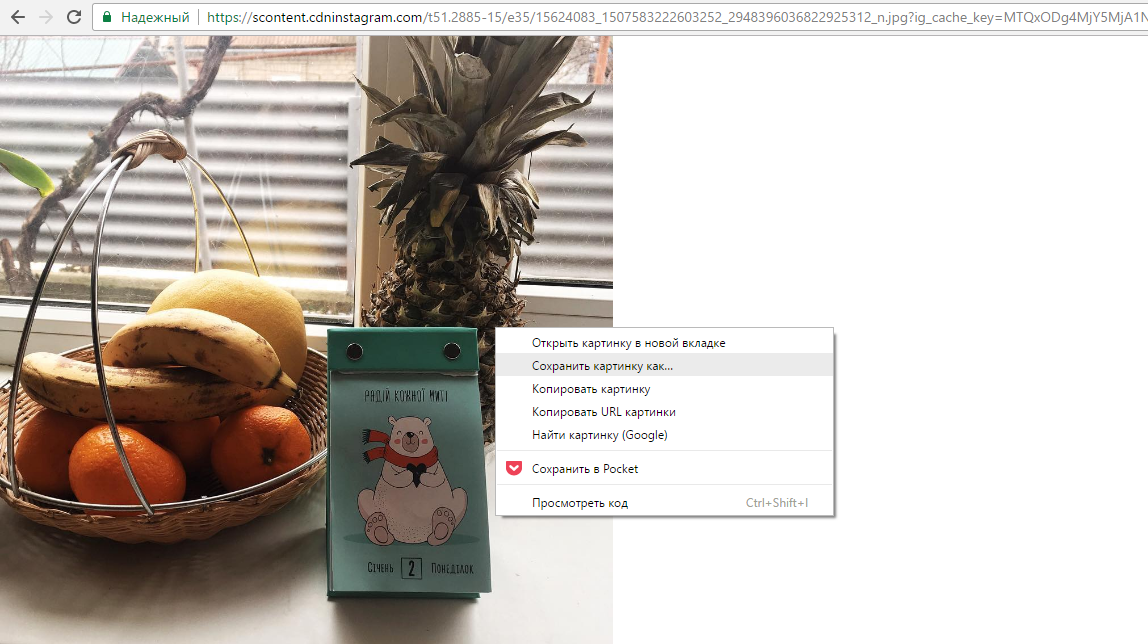
Самая простая причина, по которой нет официальной возможности сохранять фотографии из Instagram, заключается в том, что платформа хочет защитить авторские права пользователей.
Как владелец фотографий в своей учетной записи Instagram, вы можете воспользоваться правом запретить другим пользователям Instagram делиться или копировать загруженные вами медиафайлы как в коммерческих, так и в некоммерческих целях.
Кроме того, они также не могут редактировать вашу работу и не могут создавать производные от вашей работы без вашего явного разрешения или постоянного соглашения, которое разрешает им это.
В конце концов, в наши дни добавить «кредит владельца» (CTTO) к посту в Instagram недостаточно как «согласие», и никогда не должно быть.
Каждый раз, когда вы загружаете фотографию в свой аккаунт Instagram, негласное условие заключается в том, что вы, скорее всего, являетесь тем, кто сделал фотографию, нарисовал иллюстрацию или иным образом владеет авторскими правами.
Это правила об авторских правах в Instagram, и вы обязательно найдете их там, если потратите время на их чтение. Запрещение другим пользователям загружать ваши фотографии — и, таким образом, предотвращение загрузки фотографий других пользователей — является соблюдением указанного правила авторского права.
Существует также тот факт, что функция «Коллекции» существует специально для того, чтобы вы могли найти все свои любимые посты в Instagram в одном месте. Мы поговорим об этом немного позже.
Как сохранить фото из Instagram в виде скриншотовКак упоминалось ранее, можно сохранять сообщения в Instagram с помощью встроенной функции снимков экрана, которая в наши дни есть практически в любом смартфоне.
В результате вы получите файл с низким разрешением, который придется обрезать.
Тем не менее, если вы не готовы спрашивать разрешения и просто хотите сохранить пару фотографий из своей ленты (без каких-либо планов по их получению), это не должно быть проблемой.
Шаг 1: Получите доступ к фотографии, которую хотите сохранить, из своей ленты Instagram.
Шаг 2: Сделайте снимок экрана, одновременно нажав необходимые кнопки на телефоне (например, кнопки регулировки громкости и питания).
Снимать скриншоты очень просто.Шаг 3: Откройте снимок экрана из галереи на телефоне.
Шаг 4: Обрежьте изображение с помощью редактора изображений по умолчанию в телефоне.
Да, и еще кое-что: хотя Instagram не уведомит владельца, если вы сделаете снимок экрана с его сообщениями, он уведомит ваш контакт, если вы сделаете снимок экрана фотографии, которой они поделились с вами через DM.
Но зачем сохранять фото из Instagram в Коллекции? Функция «Коллекции» — довольно новая.Instagram запустил его только в 2017 году. Тем не менее, это один из нескольких способов сохранения фотографий в Instagram и, возможно, самый простой (если не считать снимка экрана).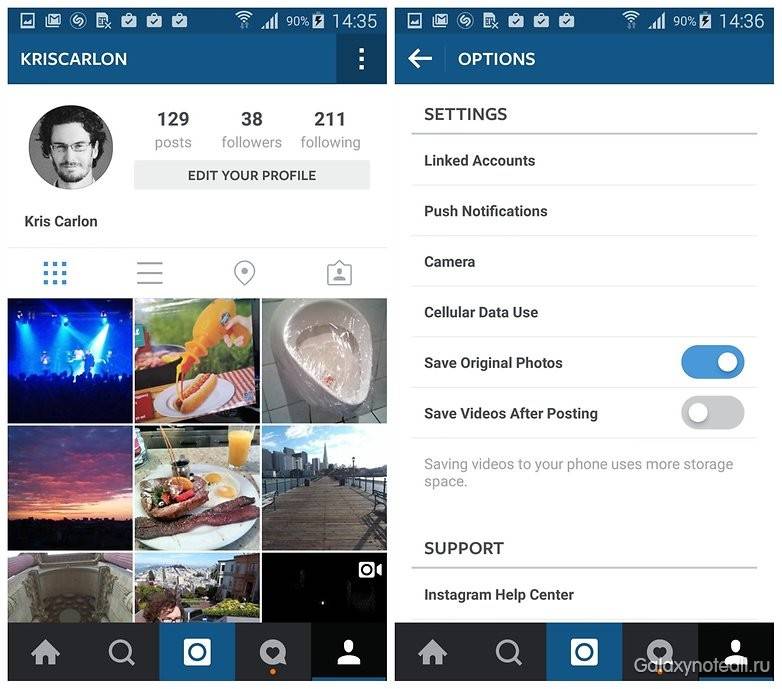
Вкратце, функция коллекций сохраняет сообщения Instagram в удаленной папке, которая хранится внутри самого приложения, для облегчения доступа в будущем.
Конечно, вы не сможете получить реальную копию файла изображения в предпочитаемом вами формате и в полном разрешении, но если ваша единственная цель состоит в том, чтобы иметь возможность легко найти изображение снова, когда вы захотите его проверить, иметь его в Коллекциях должно быть достаточно.
Есть три основные причины, по которым вы хотите сохранять сообщения Instagram в своих коллекциях, особенно если вы ведете бизнес.
1. Коллекции можно использовать для наблюдения за тем, что делают другие.Функция «Коллекции» позволяет отслеживать, что ваши контакты публикуют в соответствующих хэштегах.
Если вы представляете бренд, это особенно полезно для выявления конкурентов и выяснения того, как они реализуют свои стратегии в Instagram, а также для того, чтобы увидеть, сколько лайков и комментариев они получают к своим сообщениям (тем самым измеряя уровень их вовлеченности и посмотреть, что для них работает).
Это похоже на наблюдение за тем, что происходит в вашей естественно конкурентной бизнес-среде, без риска для конкурентов, зная, что вы их отслеживаете.
2. Узнайте, кто вас отмечает и вовлекает в соответствующие разговорыДругой способ, которым функция «Коллекции» полезна для брендов, — это то, что она позволяет брендам отслеживать, какие пользователи и сообщения отметили их или упомянули их.
Используя уникальные хэштеги или поиск по соответствующей теме, вы можете легко найти общедоступные сообщения, которые касаются вас, и сохранить их в своих Коллекциях для дальнейшего наблюдения и изучения.
Вы даже можете получать контент, созданный пользователями, который можно репостить в своей учетной записи (при условии, конечно, что вы смогли получить разрешение от создателя).
3. Ваша коллекция может стать для вас источником дизайнерского вдохновения. Если вы работаете в сфере цифрового маркетинга или рекламы, вы также можете воспользоваться функцией Коллекции для вдохновения в дизайне.
Будь то печатная реклама или плакат, который вы хотите воспроизвести или отдать дань уважения в своих коммерческих целях, вы можете легко добавить его в свою Коллекцию, чтобы вы могли вернуться к нему, когда будете искать идеи о том, как провести свою маркетинговую кампанию.
Как сохранить фото из Instagram через коллекцииТем не менее, невероятно легко добавить фотографию в Instagram в закладки и сделать ее частью своих коллекций.
Шаг 1: Найдите сообщение Instagram, которое вы хотите добавить в закладки.
Шаг 2: Нажмите на значок закладки, расположенный в правом нижнем углу публикации Instagram. Трудно пропустить, потому что это кнопка, похожая на флаг.
Значок закладки.Шаг 3: Перейдите на страницу своего профиля в Instagram.
Шаг 4: Коснитесь трех горизонтальных линий в правом верхнем углу экрана. Там вы найдете опцию Сохранено.
Коснитесь параметра «Сохранено».
Если вы знакомы с платформой изображений Pinterest, то создание закладок должно стать для вас легким делом.
И так же, как Pinterest, вы также можете объединить сохраненные фотографии Instagram в тематическую Коллекцию.
Вот шаги:
Шаг 1: Коснитесь параметра «Сохранить в коллекцию», который появляется на экране, как только вы коснетесь значка закладки.
Шаг 2: Напишите название для вашей новой коллекции.
Укажите название своей коллекции.Шаг 3: Нажмите Готово.
Если вы хотите проверить и систематизировать сообщения, которые вы сохранили в своей Коллекции, вот как это сделать:
Шаг 1: Перейдите в свой личный профиль. Коснитесь трех горизонтальных линий в правом верхнем углу экрана, затем коснитесь параметра «Сохранено».
Шаг 4: Нажмите значок «Плюс», чтобы создать новый альбом, для которого вам нужно будет указать имя.
Шаг 5: Теперь вы можете начать перемещать записи, отмеченные закладками, в новую папку.
Фотографии Instagram, которые вы сохранили в своих коллекциях, будут упорядочены. Это будет как если бы они были фотографиями, появляющимися в вашей ленте.
Кроме того, если настройки конфиденциальности вашего друга ограничивают доступ к его контенту только людям, которых он знает лично, контент, который вы добавили в закладки, не станет общедоступным.
Не беспокойтесь о том, что вы случайно отправите своим друзьям жуткие флюиды.Они не будут получать уведомления, когда вы добавляете их контент в закладки.
Да, технически вы можете «сохранять фотографии из Instagram»Другое дело, конечно, если вы хотите сохранить свои фотографии в Instagram для резервного копирования. Независимо от того, используете ли вы Android или iOS, это легко организовать.
Шаг 1: Войдите в свой профиль Instagram.
Шаг 2: Перейдите на страницу параметров. Для пользователей iOS: нажмите на значок шестеренки в правом верхнем углу экрана.
Если у вас Android, нажмите кнопку «Настройки» в правом нижнем углу экрана, затем «Учетная запись», а затем «Исходные сообщения».
Значок настроек находится в нижней части экрана на телефонах Android.Шаг 3: Включите все три параметра: сохранять исходные сообщения, сохранять опубликованные фотографии и сохранять опубликованные видео.
Убедитесь, что все три параметра включены.Теперь каждая загрузка, которую вы делаете в Instagram, запускает автоматическое действие по сохранению фотографии в вашей галерее.
Сохранение фото из Instagram без снятия скриншотов — возможно ли?С помощью некоторых сторонних приложений, безусловно, можно сохранять фотографии из Instagram.
Тем не менее, само собой разумеется, что использование таких приложений нарушит условия Instagram.
Кроме того, это может поставить под угрозу вашу безопасность.
К счастью, есть один способ сохранить фотографию, которую вы нашли в Instagram, не прибегая к созданию снимков экрана.Однако это немного утомительно, и для этого требуется компьютер, подключенный к Интернету.
Вот как сохранить фотографии из Instagram на вашем компьютереШаг 1: Найдите фотографию, которую вы хотите сохранить в Instagram. Вы можете найти его через приложение на телефоне.
Как только вы его найдете, получите URL-адрес фотографии. Вы можете получить его, нажав кнопку в правом верхнем углу сообщения.
Нажмите «Копировать ссылку», чтобы получить URL.Шаг 2: Используйте этот URL-адрес для доступа к сообщению через настольный интернет-браузер.Обязательно щелкните метку времени, чтобы она отображалась сама по себе, а не показывала весь канал.
Шаг 3: Перейдите в меню «Просмотр»> «Разработчик»> «Просмотр исходного кода», чтобы просмотреть исходный код.
В качестве альтернативы некоторые браузеры позволяют щелкнуть изображение правой кнопкой мыши и выбрать «Просмотр исходного кода страницы». Это покажет вам HTML-код всей страницы.
Шаг 4: Нажмите Ctrl + F на ПК или Command + F на Mac, чтобы использовать функцию поиска. Введите «jpg» и найдите в документе первый результат, который начинается с «https».
Подсказка: Ожидайте, что это будет где-то между строкой 160 и строкой 200.
Шаг 5: Выделите URL-адрес, скопируйте его и вставьте в отдельную вкладку в браузере. Это покажет вам полную версию изображения в публикации в Instagram.
Шаг 6: Сохраните как обычное изображение. Вуаля, теперь вы знаете, как сохранять фотографии из Instagram напрямую!
С помощью этого простого метода сохранить фотографии из Instagram очень просто — и вам не нужны сторонние приложения для выполнения этой работы.
Вам также может понравиться:
Лучший способ сохранить фотографии из Instagram и повторно опубликовать их в своей ленте
Хотите сохранить фотографии из Instagram и добавить пользовательский контент (UGC) в свою стратегию Instagram?
Начните с сохранения фотографий в Instagram и поделитесь ими в своей ленте и историях. Пользовательский контент — отличный способ расти и вовлекать ваше сообщество, но он имеет свой собственный набор правил.
Пользовательский контент — отличный способ расти и вовлекать ваше сообщество, но он имеет свой собственный набор правил.
В этом сообщении блога мы расскажем, как сохранять фотографии из Instagram, указать автора, а также рассказать о лучших методах публикации (на законных основаниях) как в ленте, так и в историях.
Как сохранить фото из Instagram
Разве вы не слышали? Сохранения в Instagram — это новые лайки.
С тестированием Instagram по удалению лайков в некоторых странах было много разговоров о сохранениях в Instagram и их значении для алгоритма Instagram.
Что мы точно знаем: чем больше сохранений получает сообщение, тем выше качество контента, тем больше вероятность, что он появится в ленте пользователей.
Чтобы узнать, как получить больше сохранений Instagram в ваших сообщениях в Instagram, прочитайте нашу запись в блоге, в которой мы углубляемся в сохранения Instagram.
Итак, как вы можете использовать сохранения в Instagram, чтобы улучшить свою контент-стратегию? Один из способов сделать это — найти брендированный контент (или контент бренда) в Instagram и сохранить его в Коллекции для использования в будущем.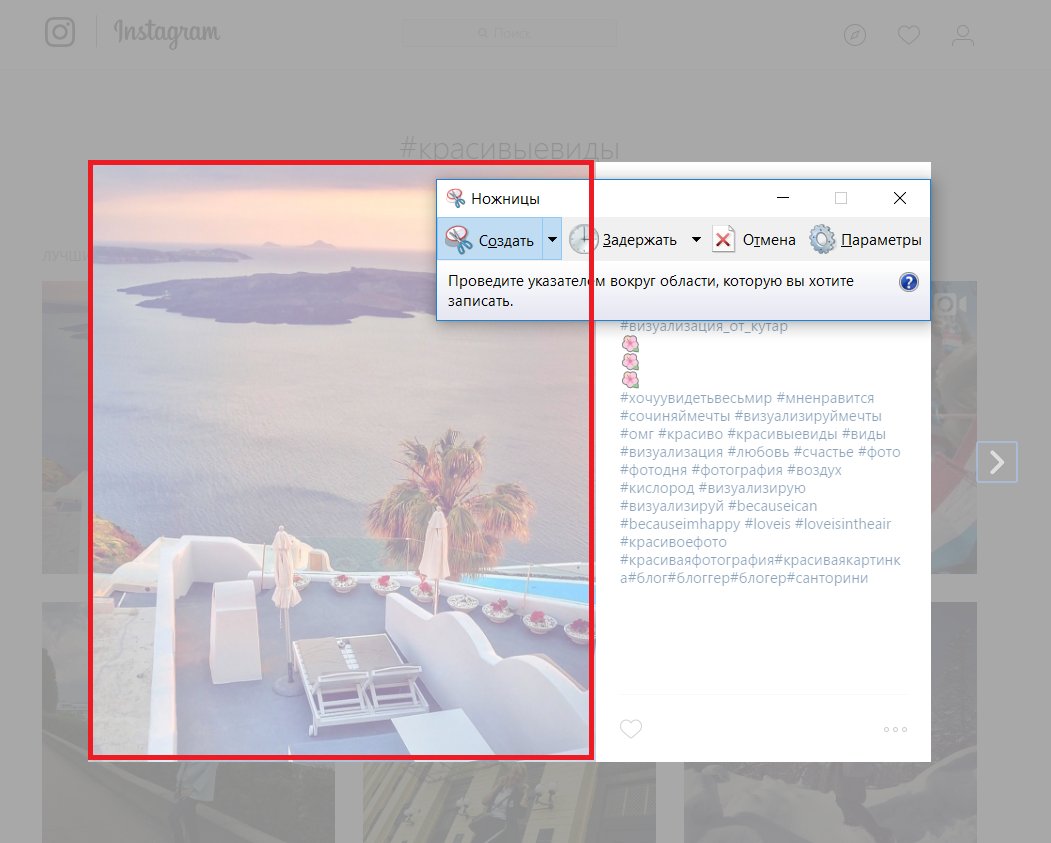
Коллекции — отличный способ упорядочить сохраненный контент — представьте его как доску Pinterest, только в Instagram.
Шаг № 1: Выберите сообщение, которое хотите сохранить.
Шаг № 2: Коснитесь значка закладки в правом нижнем углу.
Шаг № 3: Чтобы увидеть ваши сохраненные сообщения, перейдите в свой профиль и нажмите 3 строки в правом верхнем углу.
Шаг № 4: Нажмите «Сохранено»
Шаг № 5: Чтобы создать коллекцию, нажмите кнопку «+» в углу и назовите свою коллекцию. Нажмите «Далее» для сохранения.
Шаг № 6: Теперь выберите фотографии, которые вы хотите добавить в коллекцию.
Шаг № 7: Нажмите «Готово».
Хотя функция предназначена для хранения ваших любимых постов в одном месте, в настоящее время нет возможности сохранять изображения прямо в фотопленку из Instagram.
Если вы хотите сохранить изображения в фотопленке для использования в будущем, лучше всего обратиться к первоначальному создателю за разрешением. Это очень важный шаг — очень важно правильно указать автора.
Это очень важный шаг — очень важно правильно указать автора.
Другой способ сделать это — использовать UGC Tool от Later. С помощью инструмента UGC вы можете искать по фирменным хэштегам, сообщениям, в которых вы упомянуты и / или отмечены тегами.
Готовы начать использовать пользовательский контент в своей маркетинговой стратегии в Instagram? Позже позволяет вам легко находить, планировать и составлять расписание вашего пользовательского контента.
Сохранить фотографии Instagram и поделиться ими в Instagram Stories
Когда вы видите сообщение в ленте новостей из другого профиля, которым вы хотите поделиться, или отмечены тегом в сообщении, Instagram позволяет легко поделиться им в ваши истории в Instagram.
Когда вы найдете сообщение, которым хотите поделиться, коснитесь бумажного самолетика под сообщением.
Вы заметите опцию «Добавить сообщение в свою историю» — нажмите, чтобы увидеть сообщение в ленте в виде стикера в ваших историях в Instagram.
Здесь вы можете творчески редактировать свои истории. Коснитесь, чтобы перетащить его на новое место, добавить GIF-файлы или текст и зажмите экран, чтобы изменить размер. Творческие возможности на этом не заканчиваются — ознакомьтесь с некоторыми из наших дизайнерских приемов.
Поскольку 55% потребителей доверяют UGC другим формам маркетинга, сейчас отличное время, чтобы рассмотреть UGC в своей маркетинговой стратегии.
Косметическая компания Lush Cosmetics делает пользовательский контент огромной частью своей маркетинговой стратегии.
Одно из преимуществ публикации пользовательских постов в Instagram в ваших историях заключается в том, что это быстро и легко. Кроме того, в нем даются ссылки на исходный пост, что позволяет избежать путаницы в отношении первоначального автора.
Обратной стороной репоста сообщений других пользователей является то, что варианты дизайна могут быть весьма ограничены. Поскольку вы публикуете повторно в приложении, невозможно взять само изображение и создать его во внешнем приложении, таком как Storyluxe.
Начать планирование историй Instagram с более поздним временем, доступно на всех платных планах.
Сохраняйте фотографии Instagram и делитесь ими в своей ленте
Теперь, когда вы знаете, как делать репост в свои истории в Instagram, давайте перейдем к одной из самых популярных форм пользовательского контента — поделиться фотографиями из Instagram других пользователей в своей ленте.
Почему стоит идти по этому маршруту?
Начнем с того, что пользовательский контент — это суперэффективная форма маркетинга: 85% потребителей считают пользовательский контент более влиятельным, чем фотографии или видео брендов.
Почему? Потому что он исходит из надежного источника — подлинного голоса клиента, а не бренда.
Добавление в канал пользовательского контента означает, что вы можете тратить меньше времени на создание идеального сообщения и делиться тем, что уже есть. Кроме того, это поможет вам взаимодействовать с текущими подписчиками и привлечь новых.
@airbnb
Для репоста UGC в ваш фид требуется несколько шагов больше, чем для публикации в ваших историях. Но не о чем беспокоиться, потому что, если вы выполните следующие действия, вы сразу же будете готовы начать делиться.
При выборе репоста UGC в ленте есть два способа сделать это.
Вариант № 1: запросить разрешение
Публикация UGC — это все о том, чтобы попросить разрешения и предоставить кредит там, где он подлежит оплате. Недостаточно просто сделать снимок экрана фотографии из Instagram и поделиться ею в своей ленте с оригинальным создателем, отмеченным на фотографии.
Отправьте создателю DM.
Делитесь ли вы чем-то, что клиент опубликовал о вашей компании, или контентом, созданным кем-то из вашего сообщества, вам всегда нужно спрашивать разрешения.
Вы можете искать сообщения, проверяя свои теги и упоминания, выполняя поиск по релевантным хэштегам или прокручивая ленту новостей. Как только вы найдете изображение, которым хотите поделиться, вы должны отправить его создателю DM с просьбой о разрешении.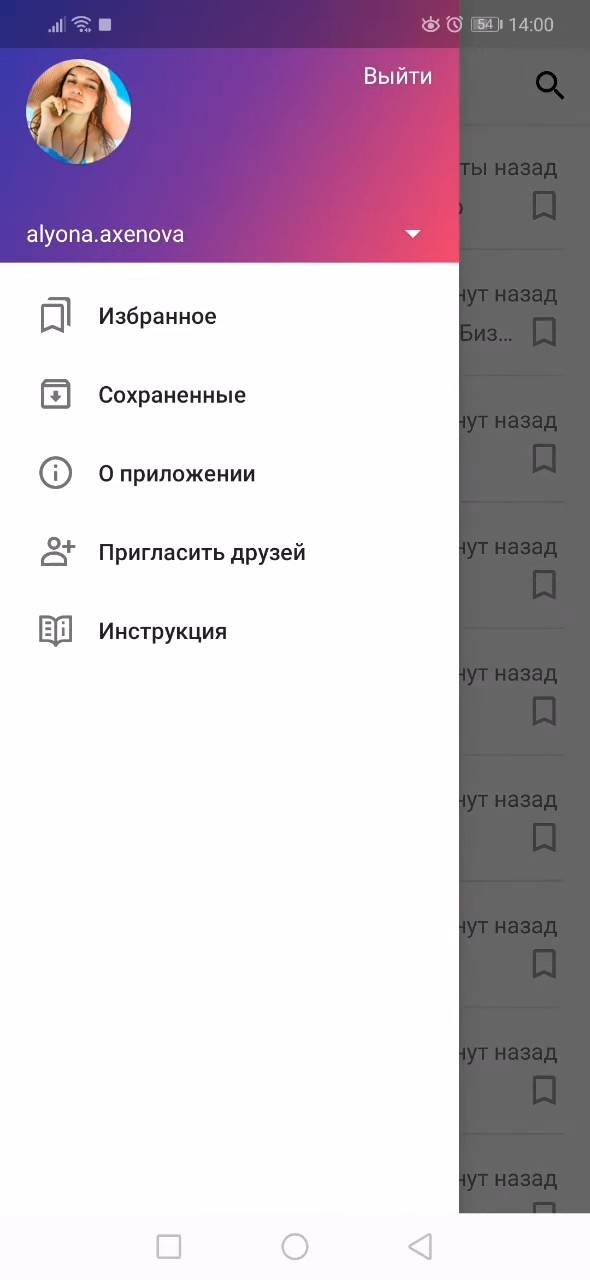
СОВЕТ: При запросе разрешения попросите создателя прислать вам по электронной почте исходный файл. Если вы сделаете снимок экрана, вы рискуете получить размытое или низкое качество изображения.
Кроме того, вы можете спросить разрешения, оставив комментарий к сообщению, как это сделал FabFitFun ниже.
Всегда хорошо пройти лишнюю милю и быстро перестрелять DM. Кроме того, 65% людей дадут разрешение на использование своих фотографий в течение 24 часов — так что есть вероятность, что вы даже не потеряете время, войдя в их личную переписку.
Посмотреть этот пост в Instagram
Квадраты на квадратах на квадратах. ???? Каждый квадрат в вашем профиле — это возможность охватить больше людей вашим сообщением, вашим продуктом и вашими услугами; просвещать и рассказывать историю вашего бренда.
Эти коллективные квадраты представляют собой новую домашнюю страницу, место для общения с вашими клиентами и центр для увеличения продаж, увеличения посещаемости, получения подписок или создания сообщества. Если вы были здесь хоть на минуту, вы знаете, что нам нравится Instagram ????, и мы ценим потенциал для развития вашего бизнеса. ???? Так что вполне естественно, что мы проводим конференцию по маркетингу в Instagram! ⠀ ⠀ До #LaterCon всего 4 дня, и это не похоже ни на что, что мы когда-либо делали раньше. Можно сказать, что это как 3 месяца содержания блога, упакованного в один день, и все доставляется прямо на ваш экран — никаких поездок, никаких платежей, никаких хлопот, просто * всю * информацию, которую вы можете уловить.✨⠀ ⠀ ⤴ Ссылка в биографии: Зарегистрируйтесь на LaterCon ???? ⤴⠀ ⠀ ????: @ teklan
Сообщение, опубликованное Later: Social Media Scheduler (@latermedia),
Вариант № 2: Использовать Более поздний инструмент UGC
Один из способов начать (и не отставать) от использования пользовательского контента в своей маркетинговой стратегии — это использовать наши функции пользовательского контента. UGC Tool от Later поможет вам собирать, систематизировать и, конечно же, размещать контент в Instagram.
UGC Tool от Later поможет вам собирать, систематизировать и, конечно же, размещать контент в Instagram.
Когда вы открываете «Позже на рабочем столе», нажмите «Собрать медиафайлы» на боковой панели.Здесь вы найдете все инструменты, которые вы можете включить в свой социальный план.
Вот четыре способа найти пользовательский контент и поделиться им с Later.
Упоминания и теги в Instagram
Если вас отметили или упомянули в сообщении Instagram, оно появится здесь. Выберите сообщения, которыми вы хотите поделиться, и добавьте их в свою медиатеку.
Это простой способ отслеживать, что ваши подписчики говорят о вас, а также нагло кричать им!
Для поиска по упоминаниям и тегам требуется бизнес-профиль Instagram и доступен во всех платных бизнес-планах Later.
Поиск по хэштегу в Instagram
Если у вас есть фирменный хэштег, например #TheFineCrew Mejuri, эта функция позволяет отслеживать всех, кто использует ваш хэштег.
Вы можете сохранить поисковые запросы по фирменному хэштегу в Позже — он будет отображать сообщения за последние 7 дней с использованием этого хэштега в Instagram.
Когда вы найдете сообщения, которые вам нравятся, вы можете добавить их в свою медиатеку.
Если вы не используете фирменный хэштег, не о чем беспокоиться.Вы все еще можете найти популярный контент в своем сообществе. Взяв, к примеру, Mejuri, вы можете выполнить поиск #FineJewelry или что-то подобное, чтобы узнать, каким контентом делятся люди.
Поиск по хэштегу доступен бесплатно всем пользователям Later с бизнес-профилем в Instagram.
Сотрудничество с участниками
Наконец, если вы работаете с партнерами, такими как влиятельные лица, представители бренда, фотографы или агентства, вы можете добавить их в качестве участников, чтобы убедиться, что их контент отправляется прямо в вашу учетную запись Later.
Отсюда вы можете одобрить или отклонить контент — одобренный вами контент добавляется в вашу медиатеку.
Совместная работа с участниками доступна для всех бизнес-планов Later.
Вот и все! Теперь у вас есть все инструменты, необходимые для поиска, сохранения и * легального * обмена пользовательским контентом в ленте новостей и историях.
Автор
Джессика Ворб
Джессика занимается решением творческих проблем и автором содержания.Джессика из Виннипега, города в центре Канады, но в настоящее время живет и работает удаленно в Париже, Франция. Следите за новостями на @jessicaworb.
Сохранение фотографий из Instagram в 2020 году
Загрузка фотографий из Instagram — одна из самых популярных вещей в работе с Instagram, но знаете ли вы, как это сделать? Если нет, не волнуйтесь, эта статья для вас.
Есть ли смысл сохранять фото из Instagram?
Первое — это вдохновение.Вдохновение, которое вы можете наблюдать в мире Instagram: фотографии с идеальным телом, мотивационные посты, стиль, идеи макияжа и образовательный контент.
Благодаря современному миру технологий у вас есть возможность делать это даже без Wi-Fi.
Второе — мемы. Вы когда-нибудь видели мем, описывающий вашу личность? Я уверен — да, или надеюсь! Вы когда-нибудь хотели сохранить его, чтобы использовать позже или изменить для себя? Теперь вы можете сохранить любой мем на свой компьютер или телефон.
И в-третьих, создайте коллаж из ваших фотографий вместе с вашим приятелем. Использование фото профиля пользователя для подарка ему довольно популярно, скажем так, шутка.
Короче говоря, есть случаи, когда вам нужно сохранять изображения из Instagram на свой телефон или компьютер даже без доступа к Wi-Fi. Итак, как сохранить изображения из Instagram?
Приложение для сохранения фотографий из Instagram
Загрузчик фотографий из Instagram — это простое приложение для сохранения фотографий из Instagram, а кроме того, это легальный и бесплатный инструмент для сохранения фотографий из Instagram.
Итак, копируем ссылку на фото, вставляем в строку ввода и скачиваем. Никакой регистрации и оплаты не требуется!
Могу ли я сохранять фотографии из Instagram DM?
Конечно, вы можете сохранить фото из Instagram из DM!
Возможны две ситуации: если человек присылает фото из своей галереи, а пост отправляет любой другой человек. В первом случае вы можете сохранить его, нажав кнопку «Нажать и удерживать», затем Сохранить кнопку . Во втором случае вы можете воспользоваться упомянутой опцией, а затем сохранить фото из Instagram через Downloader.
Как сохранить все фото из Instagram?
Лучший инструмент для одновременного сохранения фотографий из Instagram — это Instagram Profile Downloader .
Все, что вам нужно сделать, это просто ввести имя пользователя в строку ввода и затем «Загрузить». Вы можете скачать все предложенные посты или выбрать те, которые вам больше нравятся. Итак, вы можете скачать все посты пользователя в Instagram.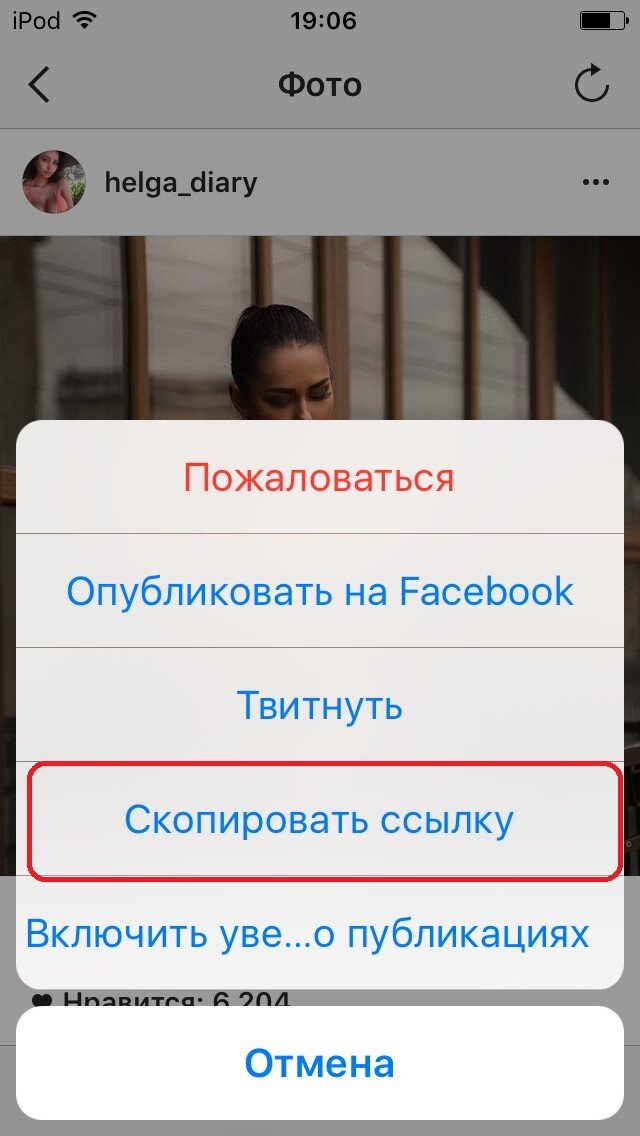
Как сохранить фото из Instagram из Instagram Stories?
Загрузчик историй из Instagram поможет вам получать фотографии не только из историй, но и видео!
Вам необходимо ввести имя пользователя в строке ввода и затем нажать кнопку «Загрузить».И не забывайте торопиться, так как у Instagram Stories нет долгой жизни.
Как сохранить картинку из основного профиля Instagram?
Основное изображение профиля Instagram имеет простой способ сохранения. Процесс загрузки такой же: вы вводите имя пользователя и затем сохраняете изображение.
Что еще можно скачать из Instagram?
Видео. Сохранение видео — довольно полезная вещь, потому что на платформе Instagram так много вдохновляющих ресурсов!
Просто скопируйте и вставьте ссылку на видео в загрузчик видео Instagram и нажмите кнопку «Загрузить».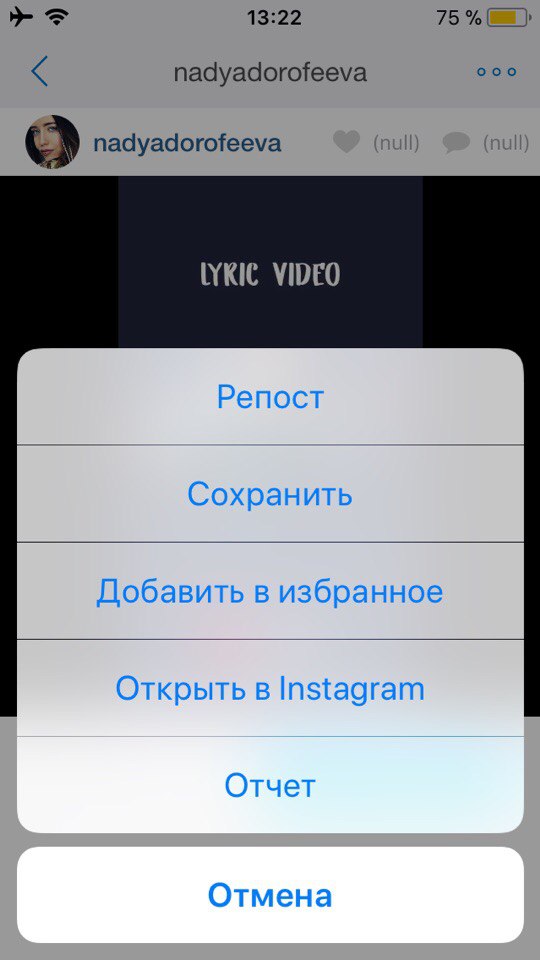
IGTV. Используя IGTV, сегодня пользователи стремятся придать этим видео максимальную ценность и качество.
Введите имя пользователя в Instagram IGTV Downloader , просмотрите все опубликованные видео и загрузите все, что захотите, или даже все.
При сохранении контента из Instagram следует помнить две вещи
Во-первых, это бесплатно. Так что добавить нечего.
Во-вторых, это законно, но только в случае использования этих фото и видео, как если бы они не были вашими собственными. Проще говоря, вы не должны продавать их или заявлять как свои собственные.Если вы хотите опубликовать этот контент, вы всегда должны отметить человека из Instagram или упомянуть ресурс, предоставив ссылку.
FAQ1. Как загрузить изображение целиком?
Способ прост: откройте сообщение с изображением, затем скопируйте ссылку на этот пост и вставьте ссылку рядом с кнопкой «Загрузить» в приложении для загрузки изображений. Нажмите это! Вот и все.
Нажмите это! Вот и все.
2. Можно ли сохранить фотографии других людей?
Конечно, есть. Способ такой же, как упоминалось выше: скопируйте ссылку на фотографию, затем вставьте ее во входную ссылку и нажмите кнопку «Загрузить» в приложении «Загрузка изображения».Но будьте осторожны: вы не должны использовать и продавать фотографии, созданные другим человеком, как свои собственные.
3. Безопасно ли скачивать картинки из Instagram?
Вы можете сохранять фотографии из Instagram в соответствии с согласованными условиями обслуживания (при загрузке). Но вы не должны продавать загруженные изображения или заявлять их как свои собственные.
В настоящее время существуют инструменты, которые не собирают ваши личные данные. Вы также можете использовать фотографию другого человека в будущем, но упомяните автора фотографии или предоставьте ссылку на исходное изображение.
4. Можно ли получить фотографии из Instagram?
Вы не можете сохранять фотографии с сайтов Instagram, потому что Instagram не позволяет этого, но с помощью некоторых приложений у вас есть возможность сделать это в любое время и с любой картинкой.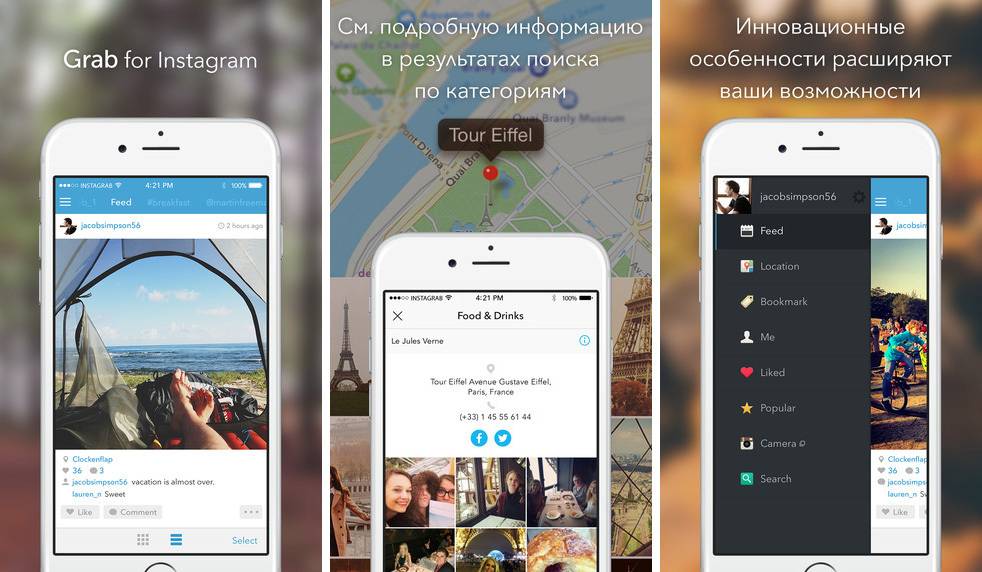
Как бесплатно сохранить фото из Instagram? (2021)
Одна из функций, которые нам не нравятся в Instagram, заключается в том, что он не позволяет нам загружать контент. Вот почему многие люди ищут ответ на вопрос , как сохранить фотографии и изображения из Instagram .Мы скажем вам, что это очень простой и легкий способ.
Мы представляем услугу, предлагаемую веб-сайтом Instafollowers.co, одной из лучших социальных сетей в Европе. Конечно, разные сайты предлагают такие услуги, но бывает сложно найти другую, которая бы работала быстро и бесперебойно.
Мы не рекомендуем мобильные приложения. Ниже мы подробно объясним причины этого. Есть более простые и эффективные методы.
Как скачать фото из Instagram
Возможность загрузки контента из Instagram может быть активирована очень скоро. Мы слышали о новых обновлениях в 2019 году, но пока не знаем их содержания. Мы надеемся, что они добавят эту функцию. Если появится это обновление, люди больше не будут спрашивать , как сохранить изображения из Instagram .
Мы слышали о новых обновлениях в 2019 году, но пока не знаем их содержания. Мы надеемся, что они добавят эту функцию. Если появится это обновление, люди больше не будут спрашивать , как сохранить изображения из Instagram .
На данный момент вы не можете сделать это с веб-сайта или приложения Instagram. Но не беспокойтесь об этом. Потому что мы подготовили для вас такую же услугу и предоставили ее бесплатно.
Скачать фото из Instagram бесплатно
Вы можете сделать это другим способом с веб-сайта Instagram.Это простой метод, известный всем.
- Перейти на любую страницу профиля Instagram.
- Нажмите на картинку, которой он поделился, и откройте ее на большом экране.
- Щелкните правой кнопкой мыши и сохраните изображение с опцией «Сохранить как».
Таким образом можно записывать изображения, но это верно только для Интернета. Вы никак не можете записывать в приложении. Вы можете зарегистрироваться только как скриншот. Но с помощью этого бесплатного сервиса, о котором мы расскажем ниже, вы можете загружать неограниченное количество изображений.Это лучший способ!
Но с помощью этого бесплатного сервиса, о котором мы расскажем ниже, вы можете загружать неограниченное количество изображений.Это лучший способ!
Интернет-загрузчик фотографий из Instagram (Специальное предложение для подписчиков InstaFollowers)
Если вы хотите узнать о , сохраняющем изображение из Instagram , просто перейдите по ссылке https://www.instafollowers.co/download-instagram-photos , и мы объясним все шаги. Это бесплатный инструмент для загрузки фотографий:
- Перейдите по этой ссылке
- Введите ссылку на изображение Instagram
- И нажмите кнопку загрузки.
Это самый быстрый и лучший сервис в этом отношении.Вы можете скачать любую фотографию без ограничений. Это очень практично и просто. Если у вас возникли проблемы с загрузкой изображений, попробуйте использовать другой браузер или проверьте подключение к Интернету. В некоторых исключениях могут возникнуть небольшие проблемы с сервером.
Эта услуга на 100% бесплатна. Но если вместо этой услуги вы используете другие мобильные приложения, напоминаем, что большинство из них платные. Вы также можете столкнуться с различными рисками безопасности в мобильных приложениях. Они могут попросить вас предоставить некоторые разрешения.
Тем не менее, эта служба не запрашивает личную информацию, и вас не просят ввести пароль в Instagram. Если вы хотите узнать , как сохранять фотографии из Instagram , просто воспользуйтесь этим сервисом, и все!
Мы думаем, что вас также может заинтересовать Как заработать на Instagram , это наш предыдущий пост о Поддержка Instagram .Как скачать и сохранить истории из Instagram
историй из Instagram исчезают через 24 часа.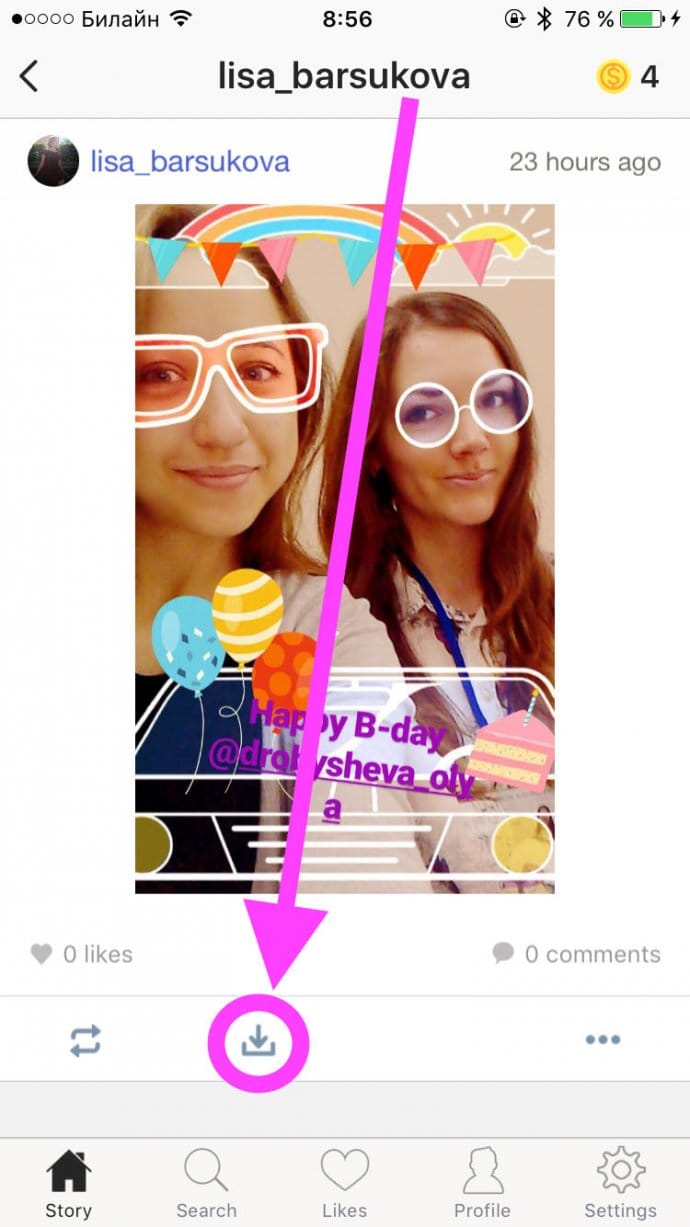
И если вы не сохраните их или не заархивируете, вы потеряете всю тяжелую работу, которую вы вложили в создание своей красивой истории в Instagram.
Чтобы избежать этого и убедиться, что вы никогда не потеряете историю Instagram, вот несколько методов, которые вы можете использовать, чтобы сохранить свои истории Instagram.
Давайте разберем каждый из этих методов и то, как использовать инструменты загрузки историй на практике:
1. Сохранение историй в веб-приложении
Если вы хотите, чтобы ваши истории в Instagram сохранялись в веб-приложении и были доступны в любое время, мы предлагаем вам попробовать EmbedStories.
Это профессиональный инструмент для историй из Instagram, который может автоматически загружать и сохранять ваши истории из Instagram.
Вот преимущества, которые предоставляет EmbedStories:
- Сохранить все элементы истории Instagram, такие как фотографии и видео
- Создать галерею из нескольких фотоисторий Instagram
- Встраивать и отображать свои истории Instagram на любом веб-сайте
- Создавать различные веб-виджеты и слайдеры историй, которые имеют определенные встраиваемые код и может быть продемонстрирован на разных веб-сайтах
- Архивируйте и сохраняйте истории IG из нескольких учетных записей Instagram, которыми вы управляете
А вот пошаговое руководство о том, как использовать EmbedStories в качестве загрузчика Instagram Story и архивировать все свои Истории из Instagram в веб-приложении:
- Войдите в EmbedStories или создайте учетную запись
- Подключите свою учетную запись Facebook
- Разрешите системе получать ваши учетные записи Instagram
- Нажмите « Select source » рядом с учетной записью, из которой вы хотите, чтобы система извлекала истории из Instagram
Вот и все.
После того, как вы выполните шаги, активная история из выбранной учетной записи Instagram отобразится в разделе « Мои истории ».
Самое лучшее, вы сможете встроить их в потрясающие виджеты слайдеров, всплывающих окон или сетки прямо на своем веб-сайте.
И каждый раз, когда вы публикуете истории, EmbedStories извлекает их и сохраняет в вашей учетной записи, автоматически синхронизируя виджеты, отображаемые на вашем веб-сайте.
Попробуйте нашу платформу историй в Instagram
Создавайте и сохраняйте свои истории в Instagram, чтобы использовать их позже.
Использование EmbedStories идеально подходит для агентств или людей, которые управляют несколькими учетными записями Instagram.
Это сэкономит вам массу времени и денег, чтобы записать все истории, которые вы публикуете, анализируете и, возможно, снова используете в будущем.
Кроме того, он позволяет создавать и встраивать виджет «Фотоистории» с любой фотографией, которая соответствует формату рассказа или виджету «Видеоистории», с любыми вертикальными видеороликами, которые вы снимаете на свой телефон.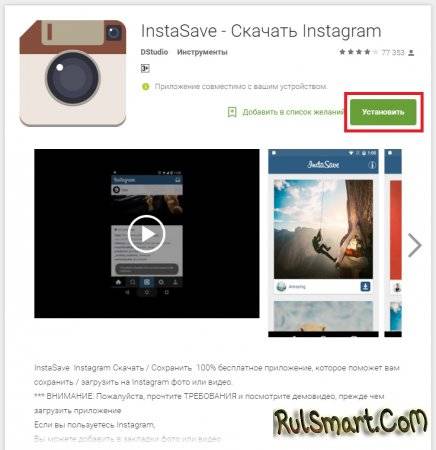
Использование инструментов Instagram Story для маркетологов может помочь им вывести свою маркетинговую игру в Instagram на новый уровень.
2. Архивируйте истории в своем приложении Instagram
Это отличный вариант, который можно настроить в приложении Instagram.
Он позволяет активировать опцию «Архив», которая автоматически сохраняет все истории, которые вы публикуете в Instagram.
Чтобы активировать эту опцию, выполните следующие действия:
- Откройте свою учетную запись Instagram и нажмите «Значок настроек»
- Нажмите « Story Settings »
- В разделе « Saving » активируйте параметры « Save to Archive » (Android) или « Сохранить в фотопленку » (iOS)
Вот и все.Теперь каждый раз, когда вы публикуете историю в Instagram, она сохраняется в разделе «Архив».
Чтобы получить доступ к этому разделу и просмотреть сохраненные истории, выполните следующие действия:
- Откройте свою учетную запись Instagram и нажмите «Значок архива»
- Появится экран архива, на котором вы найдете все истории, упорядоченные по дате
Теперь ваши истории Instagram навсегда сохраняются в вашей учетной записи Instagram.
Одно из самых больших преимуществ сохранения историй из Instagram в архиве — это возможность в будущем перепечатывать или повторно использовать эти истории для создания основных моментов из историй Instagram.
3. Как скачать истории из Instagram на iPhone
Если вы не хотите сохранять каждую историю в альбоме «Фотопленка», вы можете сохранить конкретную историю вручную.
Для этого выполните следующие действия:
- Просмотрите свою активную историю
- Нажмите на 3 точки внизу истории и нажмите «Сохранить».
- Выберите «Сохранить фото / видео», чтобы сохранить отдельные фото или видео истории, или
- выберите «Сохранить историю» сохранить все из вашей истории в виде единого видео
Этот метод очень прост, но требует, чтобы вы вручную загружали каждую из историй после их публикации.
История, которую вы загрузите, представляет собой вертикальное видео.
4.
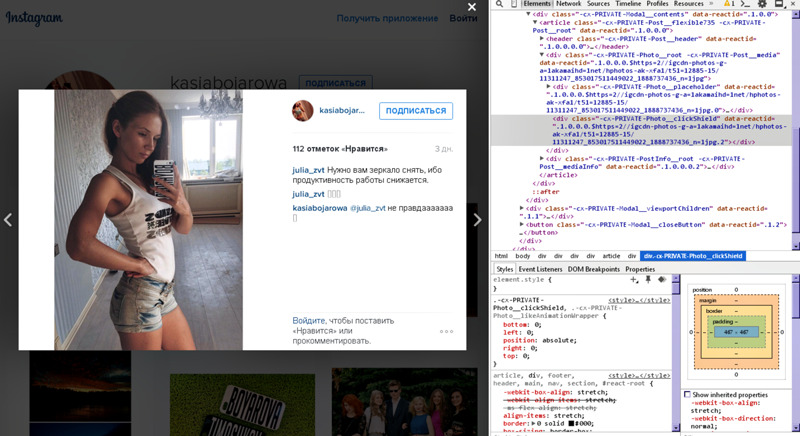 Сохранение историй в «Основные моменты»
Сохранение историй в «Основные моменты»Это недавнее обновление историй Instagram, которое позволяет пользователям создавать разделы Highlight в своем профиле Instagram из историй после того, как они исчезли.
Разделы доступны для просмотра другим людям и работают так же, как доски Pinterest.
Идея Instagram Stories Highlights заключается в том, что вы можете создавать тематические моменты, в которых вы можете сохранять и публично хранить истории или сообщения, которые, по вашему мнению, заслуживают внимания.
Преимущества выделения для предприятий следующие:
- Легкий доступ к постам и историям по категориям
- Выделение определенных продуктов или коллекций
- Выделение отзывов клиентов
- Добавьте выделение в раздел часто задаваемых вопросов о вашем бизнесе
И множество других приложений, которые вы можете попробовать и использовать в своем профиле Instagram .
Вот , как сохранить историю из Instagram в Highlights :
- Откройте активную историю или перейдите в свой архив и щелкните сохраненные истории.

- Щелкните значок «Выделение» в нижней части экрана истории.
- Выберите категорию выделения или просто « Добавить новый »
Вот и все .
Теперь ваша история будет отображаться в разделе «Выделение» прямо под вашими данными на странице вашего профиля в Instagram.
Вы также можете создать Highlight из заархивированных историй, просто выполнив следующие действия:
- Зайдите в свой профиль и коснитесь значка + в Stories Highlights под данными вашего профиля
- Нажмите, чтобы выбрать историю или истории, которые вы хотите добавить в основные моменты, затем нажмите Next
- Выберите обложку и введите название истории для своей выделите, затем коснитесь «Добавить»
Вы можете в любой момент добавить больше фотографий или видео в выделенное, нажав «Изменить выделение».
Как сохранить весь Highlight в одном видео
Это одна из самых необходимых опций, которые уже доступны в родном приложении Instagram.
Чтобы сохранить все выделение одним щелчком мыши, выполните следующие действия:
- Перейдите в свой профиль и щелкните Выделение
- Щелкните фотографии людей в нижнем левом углу или просто проведите пальцем вверх
- Щелкните значок загрузки на верхней панели (как показано ниже)
Весь Highlight будет преобразован в одно видео и сохранен в Camera Roll вашего телефона.
Вот и все.
Как встроить лучшие истории из Instagram на свой веб-сайт
Как упоминалось выше, платформа EmbedStories может легко помочь вам организовать сгенерированные истории в Instagram в группы, аналогичные Instagram Highlights (не нужно загружать основные моменты Instagram).
Эта уникальная функция предоставит вам код для встраивания этих основных моментов на ваш веб-сайт.
Вот как виджет будет выглядеть в действии:
Если вы считаете, что эта функция повысит уровень вашей маркетинговой стратегии в Instagram, ознакомьтесь с нашим пошаговым руководством о том, как встраивать основные моменты Instagram на любой веб-сайт.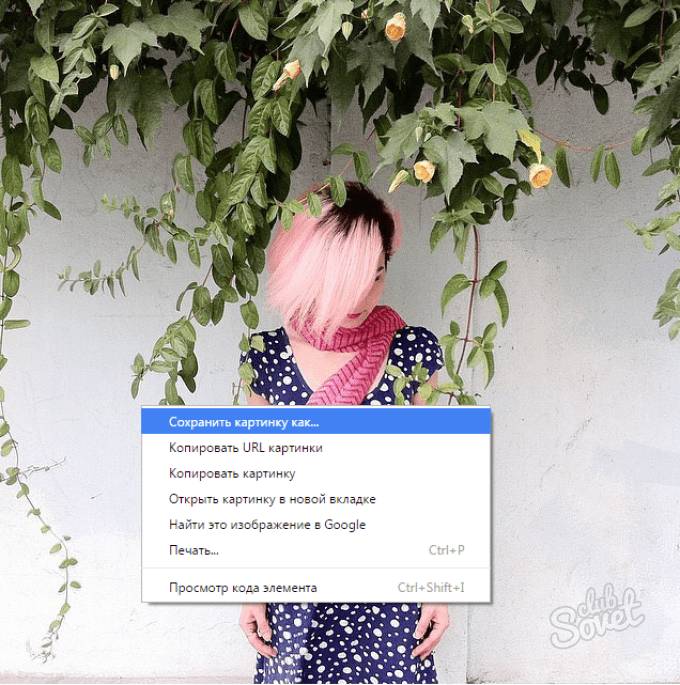
Виджет с лучшими историями из Instagram на вашем сайте
Создавайте свои истории в Instagram и галереи, похожие на «Основные моменты» для вашего веб-сайта.
5. Поделитесь историей и сохраните ее как сообщение
С помощью этой опции вы можете делиться историями в своей ленте Instagram и сохранять их в своей учетной записи.
Чтобы сделать это и поделиться историей в Instagram в виде публикации, выполните следующие действия:
- Просмотрите свою активную историю
- Нажмите на 3 точки внизу истории и нажмите «Сохранить».
- Выберите «Поделиться как публикацию»
Вот и все, фотография или видео истории появятся в вашем канале Instagram, и их можно видно в лентах ваших подписчиков, как и любой другой пост в Instagram.
Сохраняйте истории других людей в Instagram
Обратите внимание, что нет официального варианта Instagram API для сохранения историй Instagram других людей. Но, если по какой-либо причине вы хотите сохранить чью-то историю в Instagram, вы можете попробовать эти методы.
Но, если по какой-либо причине вы хотите сохранить чью-то историю в Instagram, вы можете попробовать эти методы.
Хранитель историй в Instagram
Поищите мобильные приложения в магазине Google Play или Apple App Store, чтобы найти приложение для сохранения историй из Instagram, которое может загружать истории ваших друзей из Instagram.
Сделать снимок экрана истории Instagram (не рекомендуется)
Вы всегда можете сделать снимок экрана и сохранить фотографию истории, но это просто подпись формата истории, и она не будет работать, если вы хотите сохранить видео.Если вы не используете приложение для захвата видео.
Также вы можете спросить, уведомляет ли Instagram скриншоты историй?
Да! Если вы сделаете снимок экрана с историями, опубликованными другими людьми, Instagram уведомит их о том, что вы сделали снимок экрана.
Бонус: Как скачать видео из Instagram
Существует несколько инструментов для загрузки видео из Instagram, и в этом посте мы покажем вам, как загружать видео из Instagram с помощью StorySaver.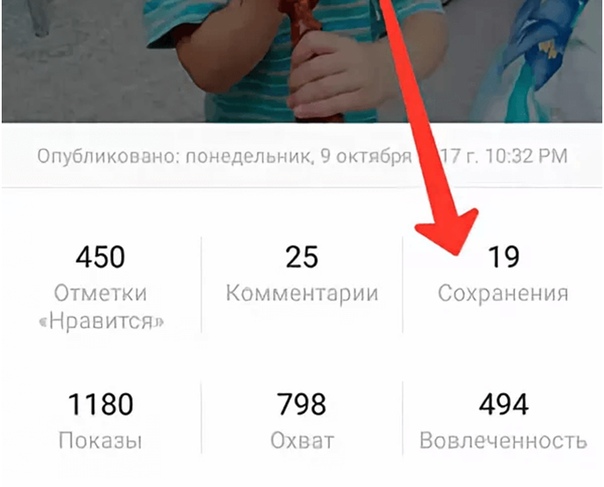
Это один из самых простых способов загрузить видео из Instagram на свои смартфоны и ПК через браузер и повторно использовать их в качестве историй из Instagram и лучших моментов Instagram.
Скачать видео из Instagram на iPhone- Откройте Safari и перейдите в StorySaver, чтобы загрузить видео из Instagram.
- Перейдите в Instagram, выберите общедоступное видео и нажмите «три точки» в правом верхнем углу, чтобы скопировать URL-адрес видео.
- Вернитесь в Safari на Storysaver.net, введите URL-адрес видео Instagram в поле поиска и нажмите Скачать
- Прокрутите вниз, чтобы просмотреть видео, и нажмите «Сохранить как видео».
- Safari спросит, хотите ли вы загрузить видео, и нажмите «Загрузить».
- На вашем iPhone перейдите в «Файлы> Загрузки» и щелкните видео.
- Нажмите на значок в нижнем левом углу и выберите «Сохранить видео», и видео появится в вашем приложении «Фото».

- Откройте Google Chrome и перейдите в StorySaver.
- Перейдите в Instagram, выберите общедоступное видео и нажмите «три точки» в правом верхнем углу, чтобы скопировать URL-адрес видео.
- Вернитесь в Chrome в Storysaver.net, введите URL-адрес видео из Instagram в поле поиска и нажмите «Загрузить».
- Прокрутите вниз, чтобы просмотреть видео, и нажмите «Сохранить как видео».
- Видео из Instagram будет сохранено в вашем приложении «Галерея> Загрузки».
- Откройте Google Chrome и перейдите в StorySaver.
- Перейдите в Instagram, выберите общедоступное видео и нажмите «три точки» в правом верхнем углу, чтобы скопировать URL-адрес видео.
- Вернитесь в Chrome в Storysaver.net, введите URL-адрес видео Instagram в поле поиска и нажмите «Загрузить».

- Прокрутите вниз, чтобы просмотреть видео, и нажмите «Сохранить как видео».
- Видео из Instagram будет сохранено в папке «Загрузки»
ПРИМЕЧАНИЕ. Перед загрузкой видео из Instagram вы должны убедиться в двух вещах: получить разрешение создателей на загрузку и убедиться, что вы можете загружать видео из общедоступных учетных записей.
Надеюсь, это руководство поможет вам сделать больше с историями и видео из Instagram.
Готовы максимально использовать свои истории в Instagram?
EmbedStories позволяет легко снимать, сохранять и встраивать истории из Instagram на любой веб-сайт!
Бесплатная пробная версия на 7 дней · Простая настройка · Отменить в любой момент
Катерина БойковаСоучредитель EmbedSocial и руководитель отдела роста. Предыдущий владелец партнерской компании Facebook и агентства цифрового маркетинга. Выродка по маркетинговому API и фанат Call of Duty.
Как сохранить фотографии из Instagram других людей на iPad?
Instagram — популярная социальная сеть, запущенная в октябре 2010 года.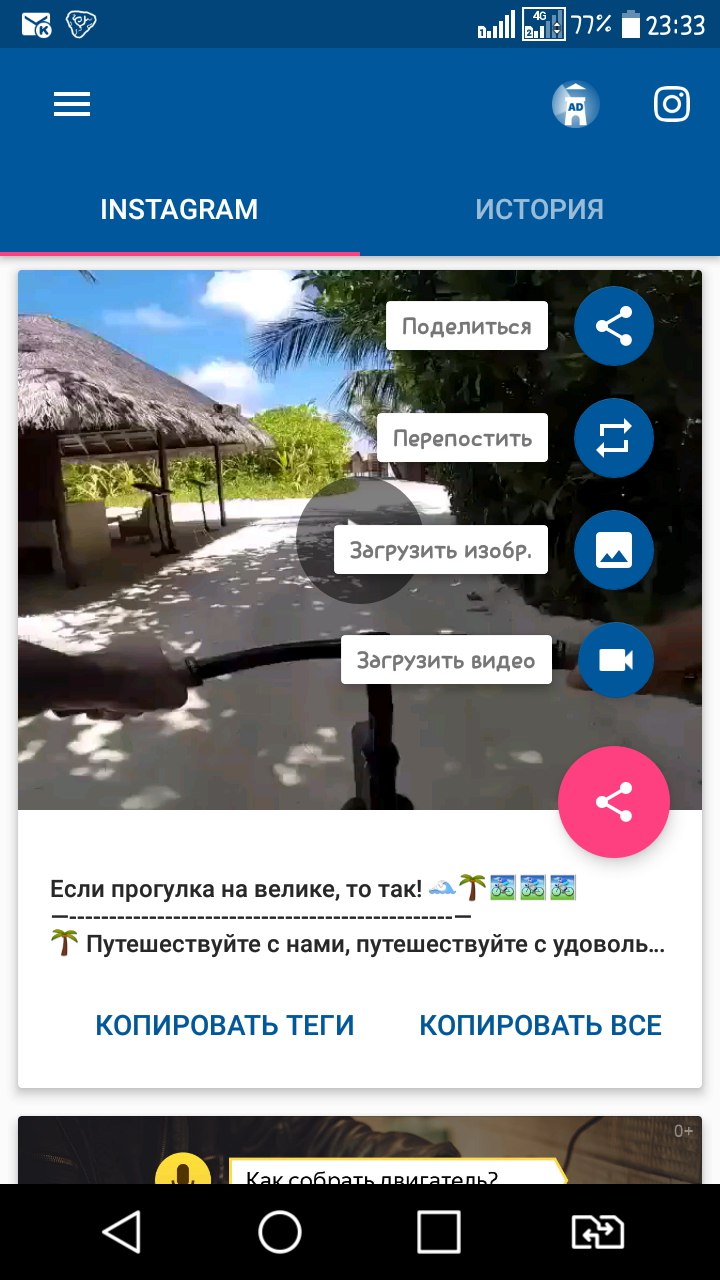 Он был приобретен Facebook в апреле 2012 года. Он позволяет делать снимки и делиться ими с друзьями или людьми по всему миру. В Instagram нет возможности сохранять фотографии прямо на iPad. Если вы хотите сохранить свои фотографии или фотографии других людей на iPad, вы можете скопировать ссылку на фотографию и вставить ее в браузер своего iPad. Нажмите и удерживайте фото, вы увидите опцию «Сохранить изображение». Нажмите кнопку «Сохранить изображение», чтобы сохранить фотографию. Если вы ищете пошаговый процесс сохранения чужих фотографий из Instagram на iPad, читайте ниже.
Он был приобретен Facebook в апреле 2012 года. Он позволяет делать снимки и делиться ими с друзьями или людьми по всему миру. В Instagram нет возможности сохранять фотографии прямо на iPad. Если вы хотите сохранить свои фотографии или фотографии других людей на iPad, вы можете скопировать ссылку на фотографию и вставить ее в браузер своего iPad. Нажмите и удерживайте фото, вы увидите опцию «Сохранить изображение». Нажмите кнопку «Сохранить изображение», чтобы сохранить фотографию. Если вы ищете пошаговый процесс сохранения чужих фотографий из Instagram на iPad, читайте ниже.
Вот шаги, чтобы сохранить чужие фотографии Instagram на iPad:
- Перейдите на http://instagram.com/ и войдите в свою учетную запись. Если у вас нет учетной записи, создайте ее.
- Загрузите «Instagram App» на свой iPad из магазина Apple App Store и запустите его.
- Откройте «Приложение Instagram» на своем iPad.
- Нажмите вкладку «Обзор», расположенную внизу экрана.

- Выберите фотографию, которую хотите сохранить.
- Метчик «… (3 горизонтальные точки) «в нижней части фотографии.
- Нажмите кнопку» Копировать ссылку «.
- Откройте браузер iPad и вставьте ссылку, чтобы открыть веб-страницу фотографии.
- Нажмите и удерживайте фотографию. Всплывающее окно Откроется окно.
- Выберите опцию «Сохранить изображение».
- Фотографии из Instagram других людей теперь будут сохранены на iPad.
Фотографии — драгоценные воспоминания, и все мы никогда хотите потерять их из-за сбоев жесткого диска или отсутствия дисков. PicBackMan — это самый простой и легкий способ надежно сохранить резервные копии ваших фотографий в одной или нескольких учетных записях в Интернете. Просто загрузите PicBackMan (это бесплатно!), Зарегистрируйте свою учетную запись, подключитесь к своему интернет-магазину и сообщите PicBackMan, где находятся ваши фотографии — PicBackMan сделает все остальное автоматически.


 Кроме того, вы можете просматривать данные Instagram прямо в «Экспертный вид». Instagram хранит свои данные в
Кроме того, вы можете просматривать данные Instagram прямо в «Экспертный вид». Instagram хранит свои данные в 
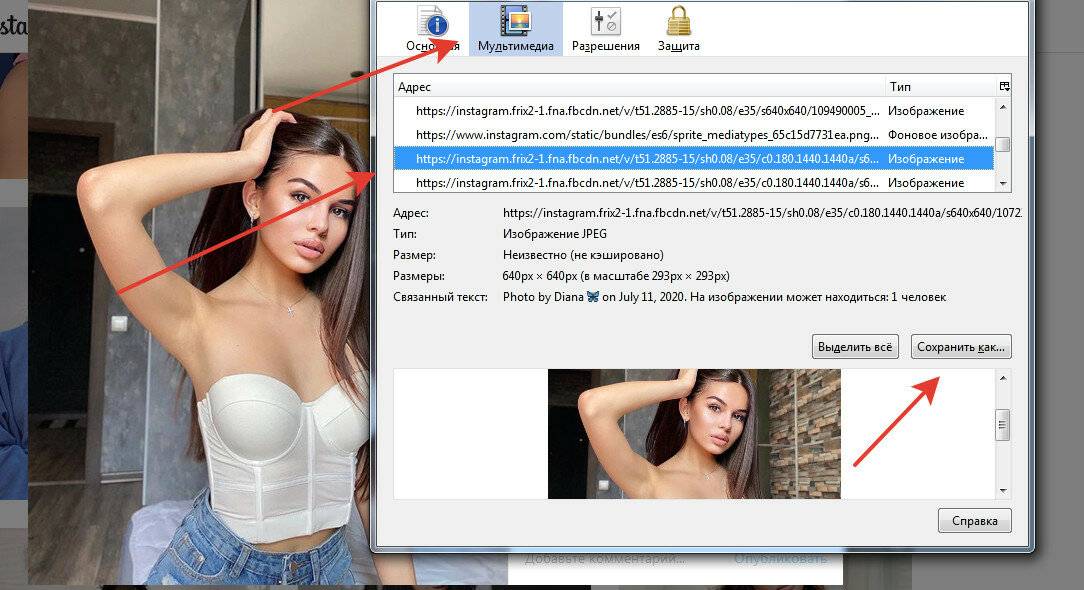

 Сам рисунок отображается внизу, чтобы мы не перепутали, что необходимо скачать
Сам рисунок отображается внизу, чтобы мы не перепутали, что необходимо скачать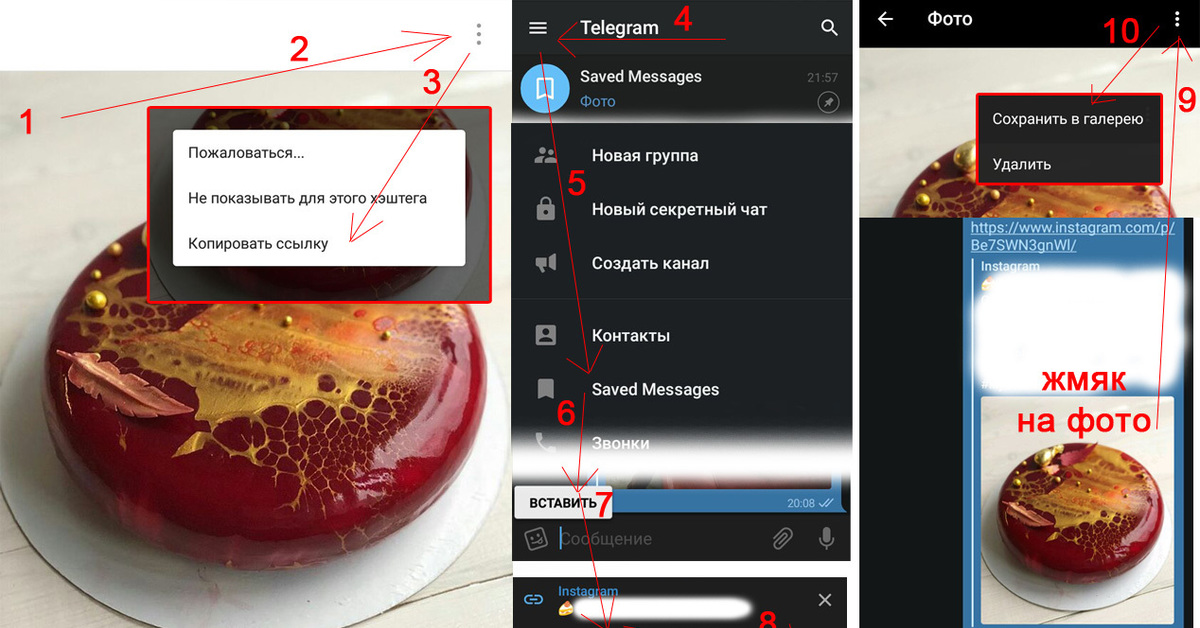
 (Правая клавиша — сохранить как…)
(Правая клавиша — сохранить как…)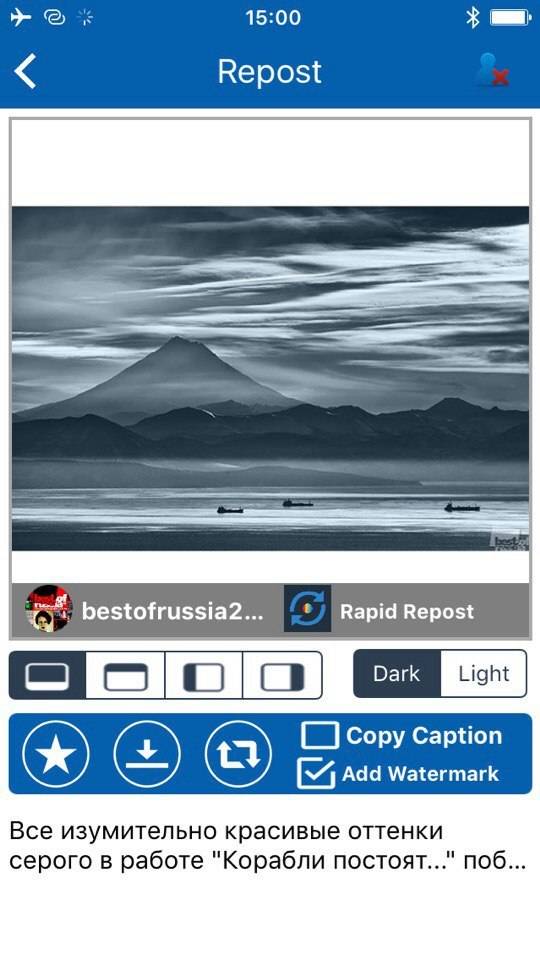 Это означает, что вы не настроили в своем приложении автоматическую синхронизацию или сохранение ваших сообщений. (Мы научим вас это делать позже.)
Это означает, что вы не настроили в своем приложении автоматическую синхронизацию или сохранение ваших сообщений. (Мы научим вас это делать позже.)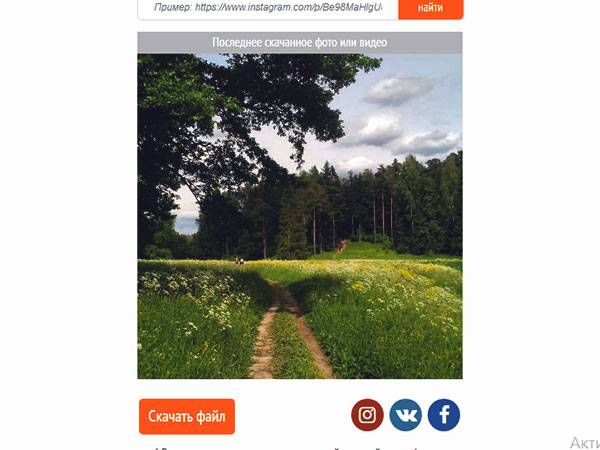 Эти коллективные квадраты представляют собой новую домашнюю страницу, место для общения с вашими клиентами и центр для увеличения продаж, увеличения посещаемости, получения подписок или создания сообщества. Если вы были здесь хоть на минуту, вы знаете, что нам нравится Instagram ????, и мы ценим потенциал для развития вашего бизнеса. ???? Так что вполне естественно, что мы проводим конференцию по маркетингу в Instagram! ⠀ ⠀ До #LaterCon всего 4 дня, и это не похоже ни на что, что мы когда-либо делали раньше. Можно сказать, что это как 3 месяца содержания блога, упакованного в один день, и все доставляется прямо на ваш экран — никаких поездок, никаких платежей, никаких хлопот, просто * всю * информацию, которую вы можете уловить.✨⠀ ⠀ ⤴ Ссылка в биографии: Зарегистрируйтесь на LaterCon ???? ⤴⠀ ⠀ ????: @ teklan
Эти коллективные квадраты представляют собой новую домашнюю страницу, место для общения с вашими клиентами и центр для увеличения продаж, увеличения посещаемости, получения подписок или создания сообщества. Если вы были здесь хоть на минуту, вы знаете, что нам нравится Instagram ????, и мы ценим потенциал для развития вашего бизнеса. ???? Так что вполне естественно, что мы проводим конференцию по маркетингу в Instagram! ⠀ ⠀ До #LaterCon всего 4 дня, и это не похоже ни на что, что мы когда-либо делали раньше. Можно сказать, что это как 3 месяца содержания блога, упакованного в один день, и все доставляется прямо на ваш экран — никаких поездок, никаких платежей, никаких хлопот, просто * всю * информацию, которую вы можете уловить.✨⠀ ⠀ ⤴ Ссылка в биографии: Зарегистрируйтесь на LaterCon ???? ⤴⠀ ⠀ ????: @ teklan